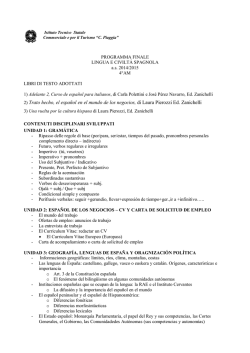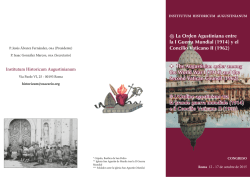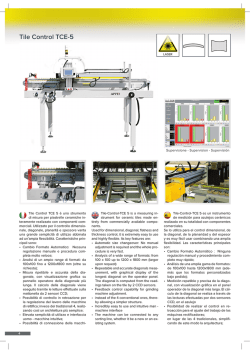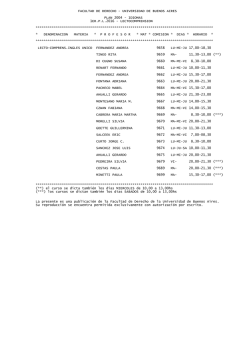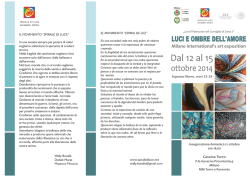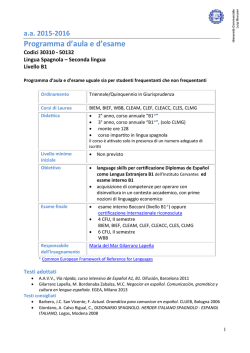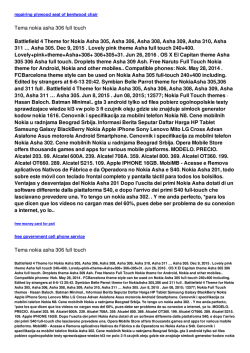AV Center
4-484-834-44(1) AV Center Operating Instructions GB Manual de instrucciones ES Istruzioni per l’uso To cancel the demonstration (Demo) display, see page 14. Para cancelar la pantalla de demostración (Demostración), consulte la página 14. Per annullare la dimostrazione (Demo), vedere a pagina 15. XAV-65 IT Be sure to install this unit in the dashboard of the car for safety. For installation and connections, refer to the supplied “Installation/Connections” guide. Warning To prevent fire or shock hazard, do not expose the unit to rain or moisture. To avoid electrical shock, do not open the cabinet. Refer servicing to qualified personnel only. CAUTION The use of optical instruments with this product will increase eye hazard. As the laser beam used in this CD/DVD player is harmful to eyes, do not attempt to disassemble the cabinet. Refer servicing to qualified personnel only. Made in China. Laser Diode Properties Emission Duration: Continuous Laser Output: Less than 46.8 μW (This output is the value measurement at a distance of 70 mm from the objective lens surface on the Optical Pick-up Block with 7 mm aperture.) Notice for customers: the following information is only applicable to equipment sold in countries applying EU Directives Manufacturer: Sony Corporation, 1-7-1 Konan Minato-ku Tokyo, 108-0075 Japan For EU product compliance: Sony Deutschland GmbH, Hedelfinger Strasse 61, 70327 Stuttgart, Germany Warning if your car’s ignition has no ACC position After turning the ignition off, be sure to press and hold OFF on the unit until the display disappears. Otherwise, the display does not turn off and this causes battery drain. Disclaimer regarding services offered by third parties Services offered by third parties may be changed, suspended, or terminated without prior notice. Sony does not bear any responsibility in these sorts of situations. 2GB Table of Contents Warning. . . . . . . . . . . . . . . . . . . . . . . . . . . . . . . . . . . 2 Guide to Parts and Controls . . . . . . . . . . . . . . . . . . 4 Getting Started Resetting the Unit . . . . . . . . . . . . . . . . . . . . . . . . . . 6 Setting the Clock . . . . . . . . . . . . . . . . . . . . . . . . . . . 6 Listening to the Radio Listening to the Radio . . . . . . . . . . . . . . . . . . . . . . . 7 Storing and Receiving Stations . . . . . . . . . . . . . . . . 7 Using Radio Data System (RDS) . . . . . . . . . . . . . . . 8 Playback Playing a Disc . . . . . . . . . . . . . . . . . . . . . . . . . . . . . . 9 Playing an iPod/USB Device . . . . . . . . . . . . . . . . . 10 Searching and Playing Tracks . . . . . . . . . . . . . . . . . 11 Available Options . . . . . . . . . . . . . . . . . . . . . . . . . . . 11 Picture EQ . . . . . . . . . . . . . . . . . . . . . . . . . . . . . . 11 Aspect . . . . . . . . . . . . . . . . . . . . . . . . . . . . . . . . . 11 DVD Audio Level. . . . . . . . . . . . . . . . . . . . . . . . . 12 Settings General Settings. . . . . . . . . . . . . . . . . . . . . . . . . . . . 12 Touch Panel Adjust . . . . . . . . . . . . . . . . . . . . . . 13 Sound Settings . . . . . . . . . . . . . . . . . . . . . . . . . . . . . 13 Sound Adjust . . . . . . . . . . . . . . . . . . . . . . . . . . 14 Screen Settings. . . . . . . . . . . . . . . . . . . . . . . . . . . . 14 Visual Settings . . . . . . . . . . . . . . . . . . . . . . . . . . . . 14 Additional Information Auxiliary Audio/Video Equipment . . . . . . . . . . . . . 15 Rear View Camera . . . . . . . . . . . . . . . . . . . . . . . . . 16 Precautions . . . . . . . . . . . . . . . . . . . . . . . . . . . . . . . 16 Maintenance. . . . . . . . . . . . . . . . . . . . . . . . . . . . . . 19 Specifications . . . . . . . . . . . . . . . . . . . . . . . . . . . . . 20 Troubleshooting . . . . . . . . . . . . . . . . . . . . . . . . . . . . 21 Language Code List . . . . . . . . . . . . . . . . . . . . . . . . 24 3GB Guide to Parts and Controls Main unit SOURCE Turn on the power. Change the source. Each press displays a selectable source in a popup on the current display. -OFF Press and hold for 1 second to exit the source. Press and hold for more than 2 seconds to turn off the unit. When the unit is turned off, remote commander operation is not available. Volume control dial Rotate to adjust the volume. HOME Open the HOME menu. When pressed during disc, iPod or USB playback, playback is paused and there is no sound. To resume playback, touch . -DSPL (display) Press and hold to open the display menu. The monitor off function is set on the display menu. When the monitor off function is activated, the monitor is turned off. Touch anywhere on the display to turn back on. 4GB Receptor for the remote commander Disc slot (disc eject) USB port Open the cover to connect a USB device. AUX terminal Reset button Display/touch panel RM-X170 remote commander (not supplied) The remote commander can be used to operate the audio controls. For menu operations, use the touch panel. ZAP (zappin) (page 7) /// (cursor)/ENTER MODE Select the radio band. VOL (volume) +/– Screen displays Playback screen: Home screen: Remove the insulation film before use. MONITOR OFF POSITION This button is not supported. (return) Return to the previous display/return to the menu on a Video CD (VCD). EQ (equalizer) Select an equalizer curve. Indications Number buttons (0 - 9) Lights up when the sound is attenuated. CLEAR (Alternative Frequencies) Lights up when AF is available. ATT (attenuate) Attenuate the sound. To cancel, press again or press VOL +. (play/pause) (Traffic Announcement) Lights up when current traffic information is available. / (previous/next) DVD playback setting buttons 5GB Application specific area Display playback controls/indications or show the unit’s status. Displayed items differ depending on the source. Common area Resetting the Unit Accesses the Sound Adjust settings menu directly (page 14). (option) Open the option menu. Option menu differs depending on the source. Clock (page 6) When the source selects [AUX Front], [AUX Rear] or [Rear Camera], the clock is not displayed. Switch from the HOME screen to the playback screen. (option) Open the HOME option menu. Press HOME, then touch . Source select keys Change the source. 6GB Before operating the unit for the first time, or after replacing the car battery or changing connections, you must reset the unit. 1 Press the reset button on the unit. Use a pointed object, such as a ballpoint pen. Note Pressing the reset button will erase the clock setting and some stored contents. Setting the Clock 1 2 Press HOME, then touch [Settings]. Touch , then touch [Clock Adjust]. The setting display appears. [Icon View] Selects the icon display: [Line View] or [Grid View]. To return to the home screen, touch Getting Started . 3 4 Touch / to set the hour and minute. Touch [Set]. The setting is complete. To activate/deactivate the CT function (page 8), touch [Clock Time]. Storing and Receiving Stations Listening to the Radio Caution Listening to the Radio When tuning to stations while driving, use Best Tuning Memory (BTM) to prevent an accident. To listen to the radio, press HOME then touch [Tuner]. Reception controls/indications Storing automatically (BTM) 1 Select the desired band ([FM1], [FM2], [FM3], [AM1], or [AM2]). 2 3 Touch . Touch [BTM], then [Search]. The unit stores the first six available stations in presets ([1] to [6]). Tuning 1 Touch the current band. The band list appears. Reception controls ( to ) Current band icon Opens the band list. [PTY] (Program Types) (FM only) Opens the PTY list (page 9). [ZAP] (ZAPPIN™) Helps to find a desired station by listening to preset stations for a few seconds. 2 Touch the desired band ([FM1], [FM2], [FM3], [AM1], or [AM2]). 3 Perform tuning. To tune automatically Touch / . Scanning stops when the unit receives a station. Repeat this procedure until the desired station is received. To tune manually Touch / repeatedly until the desired frequency is received. To skip frequencies continuously, touch and hold / . Opens the tuner option menu. / Tunes in automatically. / Tunes in manually. Touch and hold to continuously skip frequencies. [1] to [6] Selects a preset station. Touch and hold to store the currently displayed frequency in that preset. Storing manually 1 While receiving the station that you want to store, press and hold the desired preset number ([1] to [6]). Receiving stored stations 1 2 Select the band. Touch the desired preset number ([1] to [6]). Reception indications () Frequency Searching for the desired station from preset stations (Tuner Preset ZAPPIN) Tuner Preset ZAPPIN helps you to find a desired station by listening to preset stations for a few seconds. 7GB 1 While listening to radio, touch [ZAP]. 3 Tuner Preset ZAPPIN starts, and subsequent stations are received in sequence. 2 Touch [ZAP] again when the desired station is received. Using Radio Data System (RDS) Setting TA 1 2 Press HOME, then touch [Tuner]. 3 Touch , then [TA (Traffic Announcement)] to set [ON]. Display items Touch , then [AF (Alternative Frequencies)] to set [ON]. Touch the desired band ([FM1], [FM2] or [FM3]). To store RDS stations with the AF and TA setting You can preset RDS stations along with the AF/TA setting. Set AF/TA, then store the station with BTM or manually. If you preset manually, you can also preset non-RDS stations. To receive emergency announcements Band name, RDS*1, TP*2 Program service name, frequency, RDS data Preset number *1 During RDS reception. *2 During traffic program reception. RDS services This unit automatically provides RDS services as follows: AF (Alternative Frequencies) Selects and retunes to the station with the strongest signal in a network. By using this function, you can continuously listen to the same program during a long-distance drive without having to retune to the same station manually. TA (Traffic Announcement)/TP (Traffic Program) Provides current traffic information/programs. Any information/program received will interrupt the currently selected source. PTY (Program Types) Displays the currently received program type. Also searches for a designated program type. CT (Clock Time) The CT data from the RDS transmission sets the clock. Setting AF 1 2 Press HOME, then touch [Tuner]. Touch the desired band ([FM1], [FM2] or [FM3]). 8GB With AF or TA on, emergency announcements will automatically interrupt the currently selected source. To stay with one regional program (Regional) When the AF and Regional functions are on, you will not be switched to another regional station with a stronger frequency. If you leave this regional program’s reception area, touch [Regional] [OFF] during FM reception. This function does not work in the UK and some other areas. Selecting program types (PTY) 1 During FM reception, touch [PTY]. To scroll the list, touch /. 2 Touch the desired program type. The unit searches for a station broadcasting the selected program type. To close the PTY list, touch . Type of programs News (News), Current Affairs (Current Affairs), Information (Information), Sport (Sports), Education (Education), Drama (Drama), Cultures (Culture), Science (Science), Varied Speech (Varied), Pop Music (Pop Music), Rock Music (Rock Music), Easy Listening (M.O.R. Music), Light Classics M (Light classical), Serious Classics (Serious classical), Other Music (Other Music), Weather & Metr (Weather), Finance (Finance), Children’s Progs (Children’s program), Social Affairs (Social Affairs), Religion (Religion), Phone In (Phone In), Travel & Touring (Travel), Leisure & Hobby (Leisure), Jazz Music (Jazz Music), Country Music (Country Music), National Music (National Music), Oldies Music (Oldies Music), Folk Music (Folk Music), Documentary (Documentary) Note You cannot use this function in countries/regions where no PTY data is available. Playback For playable discs or file types, see page 17. Playing a Disc Depending on the disc, some operations may be different or restricted. Refer to the operating instructions supplied with the disc. 1 Insert the disc (label side up), then playback starts. If a DVD menu appears Touch the desired item in the DVD menu. You can also use the menu control panel, which can be displayed by touching the screen anywhere except the DVD menu items. Touch /// to move the cursor, then touch [ENTER] to confirm. Example of playback indications (DVD) Current source icon, format Playback status, elapsed playback time Chapter/title number, audio format Touch the display if the indications are not displayed. For audio discs, some indications are always displayed during playback. Using PBC (playback control) functions The PBC menu interactively assists with operations while a PBC-compatible VCD is played. 1 Start playing a PBC-compatible VCD. The PBC menu appears. 2 Touch . The menu control panel appears. 3 Touch the number keys to select the desired item, then touch [ENTER]. 9GB 4 Follow the instructions in the menu for interactive operations. To return to the previous display, touch . To deactivate PBC functions, set [Video CD PBC] to [OFF] (page 15). Notes During PBC playback, the track number, playback item, etc., do not appear on the playback display. Resume playback is unavailable during playback with PBC. Configuring audio settings To change the audio language/format When playing a DVD Video, the audio language can be changed if the disc is recorded with multilingual tracks. You can also change the audio format when playing a disc recorded in multiple audio formats (e.g., Dolby Digital). During playback, touch the screen and then . Touch repeatedly until the desired audio language/format appears. Example: Dolby Digital 5.1 ch Playing an iPod/USB Device In these Operating Instructions, “iPod” is used as a general reference for the iPod functions on the iPod and iPhone, unless otherwise specified by the text or illustrations. For details on the compatibility of your iPod, see “About iPod” (page 19) or visit the support site on the back cover. MSC (Mass Storage Class)-type USB devices (such as a USB flash drive, digital media player, Android phone) compliant with the USB standard can be used. Depending on the digital media player or Android phone, setting the USB connection mode to MSC is required. 1 Reduce the volume on this unit. If the device is turned off, turn it on. 2 Connect the iPod or the USB device to the USB port. Playback starts automatically. If an iPod/USB device is already connected, to start playback, press HOME, then touch [iPod/ USB]. To stop playback Audio language Audio format/ channel numbers If the same language is displayed two or more times, the disc is recorded in multiple audio formats. To change the audio channel When playing a VCD, you can listen to both left and right channels, right channel only or left channel only, via both right and left speakers. During playback, touch repeatedly until the desired audio channel appears. The options are indicated below. [Stereo]: Standard stereo sound (default) [Left]: Left channel sound (monaural) [Right]: Right channel sound (monaural) 10GB Press and hold OFF for 1 second. To remove the device Stop playback, then disconnect. Do not disconnect during playback, as data in the device may be damaged. Caution for iPhone When you connect an iPhone via USB, telephone volume is controlled by the iPhone itself. In order to avoid sudden loud sound after a call, do not increase the volume on the unit during a call. About resuming mode When the iPod currently playing is connected to the dock connector, the mode of this unit changes to resuming mode and playback starts in the mode set by the iPod. In resuming mode, repeat/shuffle play are not available. Searching and Playing Tracks Available Options Various settings are available in each source by touching . The available items differ depending on the situation. Using repeat play and shuffle play 1 During playback, touch (repeat) or (shuffle) repeatedly until the desired option appears. Picture EQ Adjusts the picture to suit the interior brightness of the car. This setting is available only when the parking brake is set. Source: USB (Xvid/Photo), Disc (DVD/VCD/Xvid/ Photo), AUX (Available only when [AUX] is set to [Rear], and [AUX Input] is set to [Video] or [Auto].) Repeat or shuffle play starts. Available play modes differ depending on the selected sound source. Note Repeat play and shuffle play are not available for version 2.0 VCD with PBC function. Searching for a file from the list screen 1 During disc or USB playback, touch . The list screen from the currently played item appears. Option Purpose Dynamic (), Standard, Theater, Sepia To select the picture quality. Aspect This setting is available only when the parking brake is set. Source: USB (Xvid/Photo), Disc (DVD/VCD/Xvid/ Photo), AUX (Available only when [AUX] is set to [Rear], and [AUX Input] is set to [Video] or [Auto].) Option Purpose Normal To display a picture with 4:3 aspect ratio (regular picture). Wide To display a picture with 4:3 aspect ratio enlarged to the left and right edges of the screen, with overflowing parts of the top and bottom cut off to fill the screen. Full () To display a picture with 16:9 aspect ratio. Zoom To display a picture with 4:3 aspect ratio enlarged to the left and right edges of the screen. Furthermore, touch , or to list up by the file type (audio/video/photo). 2 Touch the desired item. Playback starts. 11GB DVD Audio Level Source: Disc Option Purpose – Adjusts the audio output level between -10 and +10 for a DVD recorded in Dolby Digital format, to balance the volume level between discs. Settings Select [Settings] in the HOME menu when you need to change the settings of the unit. “” in the table below indicates the default setting. 1 2 Press HOME, then touch [Settings]. Touch one of the setup category icons. : General Settings (page 12) : Sound Settings (page 13) : Screen Settings (page 14) : Visual Settings (page 14) 3 Move the scrollbar up and down to select the desired item. To return to the previous display, touch . To switch from the HOME screen to the playback screen, touch . General Settings Language Unit status: Any status Option Purpose English (), Español, Русский To select the display language. Time Format Unit status: Any status Option Purpose 12-hour, 24-hour () To change the time format. Clock Time Unit status: Any status Option Purpose OFF (), ON To activate the CT function. Clock Adjust Unit status: Any status 12GB Option Purpose – To set the clock. (Available only when [Clock Time] is set to [OFF].) Beep Steering Control Unit status: Any status You can operate the unit with buttons on the steering wheel. For safety, park your car before making this setting. Unit status: Any status Option Purpose OFF, ON () To activate the operation sound. Dimmer Unit status: Any status Option Purpose OFF To deactivate the dimmer. Auto () To dim the display automatically when you turn lights on. (Available only when the illumination control lead is connected.) ON To dim the display. Dimmer Level Unit status: Any status Option Purpose (–5 - +5) : 0 To select the brightness level when the dimmer is activated. Option Purpose User To display the instruction and panel for steering wheel control. External () To deactivate steering wheel control. To use rotary commander control. User Defined This setting is available only when [Steering Control] is set to [User]. The steering button panel appears. Press and hold a button to be assigned to the steering wheel. Then press and hold the respective button on the steering wheel. Unit status: Any status Option Purpose – To display the instruction and control panel. Touch Panel Adjust Unit status: Any status Option Purpose – To adjust the touch panel calibration if the touching position does not correspond with the proper item. Note This function may not be available on some vehicles. Sound Settings Rear/Sub Out Unit status: No source selected Switches the audio output between the rear speakers and subwoofer. Unit status: Any status Option Purpose Option Purpose To change the color system according to the connected monitor. (SECAM is not supported.) Rear To output audio signals to the rear speakers (amplifier). Subwoofer () To output audio signals to the subwoofer. Output Color System NTSC, PAL () Camera Input Unit status: Any status Option Purpose OFF To deactivate the input. Normal () To display the picture from the rear view camera. Reverse To flip the picture from the rear view camera horizontally. 13GB Sound Adjust Visual Settings Selects EQ3 and adjusts subwoofer level, balance/ fader level or crossover filter. Unit status: Any status DVD Menu Language Option Unit status: No source selected Purpose EQ3 OFF (), R&B, Pop, Rock, Hip-Hop, Dance, Electronica, Custom To select the equalizer curve; customize the equalizer curve. When setting [Custom], selects the equalizer settings: [Low], [Mid], [High]. Subwoofer: (ATT, –10 - +10) : 0 To adjust the volume level of the subwoofer. (Available only when [Subwoofer] is set to [ON].) Balance: (L 15 - 0 - R 15) : 0 To adjust the sound balance between left and right speakers. Fader: (Front 15 - 0 Rear 15) : 0 To adjust the sound balance between front and rear speakers. Option Purpose English (), Chinese, German, French, Italian, Spanish, Portuguese, Dutch, Danish, Swedish, Finnish, Norwegian, Russian, Other To select the default language for the disc's menu. DVD Audio Language HPF: 80 Hz, To select the cut-off frequency of 100 Hz, 120 Hz, the front/rear speakers. 140 Hz, 160 Hz, OFF () LPF: OFF (), To select the cut-off frequency of 80 Hz, 100 Hz, the subwoofer. (Available only 120 Hz, 140 Hz, when [Subwoofer] is set to [ON].) 160 Hz Unit status: No source selected Option Purpose English (), Chinese, German, French, Italian, Spanish, Portuguese, Dutch, Danish, Swedish, Finnish, Norwegian, Russian, Other To select the default language for the soundtrack. DVD Subtitle Language Screen Settings Demo Unit status: Any status Option Purpose OFF, ON () To activate the demonstration. 14GB Unit status: No source selected Option Purpose English (), Chinese, German, French, Italian, Spanish, Portuguese, Dutch, Danish, Swedish, Finnish, Norwegian, Russian, Other To select the default subtitle language for DVD. Monitor Type Selects an aspect ratio suitable for the connected monitor. (The screen aspect ratio of this unit also changes.) Depending on the disc, [Letterbox] may be selected automatically instead of [Pan Scan], and vice versa. Unit status: No source selected Option Purpose 16:9 () To display a wide picture. Suitable when connecting to a wide-screen monitor or a monitor with a wide mode function. Letterbox Pan Scan To display a wide picture with bands on the upper and lower positions of the screen. Suitable when connecting to a 4:3 screen monitor. To display a wide picture on the entire screen and automatically cut off the portions that do not fit. Additional Information Auxiliary Audio/Video Equipment You can connect up to an optional device, such as a portable media player, game console, etc., to the AUX terminal on the unit. Selecting an auxiliary device 1 Press HOME, then touch [AUX]. The AUX playback display appears. Adjusting the volume level Be sure to adjust the volume for the connected device before playback. 1 2 Reduce the volume on the unit. Press HOME, then touch [AUX]. The AUX playback display appears. 3 Touch to open the menu, then touch [Input Level]. 4 Set your usual listening volume on the unit. 5 Touch –/+ repeatedly to adjust the level. Video CD PBC Unit status: No source selected Option Purpose OFF, ON () To play a VCD with PBC functions. The level is adjustable in single steps, between –10 and +15. Setting the type of device By setting the type (video or audio) of each connected device, the background screen can be switched accordingly. 1 2 Press HOME, then touch [AUX]. Touch [Front] or [Rear]. [Front] is available only for audio. 3 When selecting [Rear], touch to open the menu, then touch [AUX Input]. 4 Touch [Audio], [Video] or [Auto]. The default setting is [Auto]. To return to the previous display, touch . 15GB Rear View Camera By connecting the optional rear view camera to the CAMERA IN terminal, you can display the picture from the rear view camera. The picture from the rear view camera appears when: the back lamp lights up (or the shift lever is set to the R (reverse) position). you press HOME then touch [Rear Camera]. you press and hold DSPL then touch [Rear Camera]. Precautions Cool off the unit beforehand if your car has been parked in direct sunlight. Power antenna (aerial) extends automatically. Moisture condensation Should moisture condensation occur inside the unit, remove the disc and wait for about an hour for it to dry out; otherwise the unit will not operate properly. To maintain high sound quality Do not splash liquid onto the unit or discs. Notes on safety Comply with your local traffic rules, laws and regulations. While driving Do not watch or operate the unit, as it may lead to distraction and cause an accident. Park your car in a safe place to watch or operate the unit. Do not use the setup feature or any other function which could divert your attention from the road. When backing up your car, be sure to look back and watch the surroundings carefully for your safety, even if the rear view camera is connected. Do not depend on the rear view camera exclusively. While operating Do not insert your hands, fingers or foreign object into the unit, as it may cause injury or damage to the unit. Keep small articles out of the reach of children. Be sure to fasten seatbelts to avoid injury in the event of a sudden movement of the car. 16GB Preventing an accident Pictures appear only after you park the car and set the parking brake. If the car starts moving during video playback, the following caution is displayed and you cannot watch the video. [Video blocked for your safety.] The monitor connected to the REAR VIDEO OUT is active while the car is in motion. You cannot watch the video, but you can hear audio. Do not operate the unit or watch the monitor while driving. Notes on installation We recommend this unit should be installed by a qualified technician or service personnel. If you try to install this unit by yourself, refer to the supplied “Installation/Connections” guide and install the unit properly. Improper installation may cause battery drain or a short circuit. If the unit does not work properly, check the connections first, referring to the supplied “Installation/Connections” guide. If everything is in order, check the fuse. Protect the unit surface from damage. Do not expose the unit surface to chemicals, such as insecticide, hair spray, insect repellent, etc. Do not leave rubber or plastic materials in contact with the unit for a long time. Otherwise, the finish of the unit may be impaired, or deformation may occur. When installing, be sure to fix securely. When installing, be sure to turn the ignition off. Installing the unit with the ignition on may cause battery drain or a short circuit. When installing, be sure not to damage any car parts such as pipes, tubes, fuel tank or wiring by using a drill, as it may cause a fire or an accident. Notes on LCD panel File types Do not wet the LCD panel or expose it to liquids. This may cause a malfunction. For details on compression formats, see page 18. Audio MP3 file, WMA file Video Xvid file Photo jpeg file (.jpg) Notes on discs Do not press on the LCD panel as doing so can distort the picture or cause a malfunction (i.e., the picture may become unclear, or the LCD panel may be damaged). Do not touch other than with the finger, as it may damage or break the LCD panel. Clean the LCD panel with a dry soft cloth. Do not use solvents such as benzine, thinner, commercially available cleaners, or antistatic spray. Do not use this unit outside the temperature range 5 – 45 ºC (41 – 113 ºF). If your car was parked in a cold or hot place, the picture may not be clear. However, the monitor is not damaged, and the picture will become clear after the temperature in your car becomes normal. Some stationary blue, red or green dots may appear on the monitor. These are called “bright spots,” and can happen with any LCD. The LCD panel is precision-manufactured with more than 99.99% of its segments functional. However, it is possible that a small percentage (typically 0.01%) of the segments may not light up properly. This will not, however, interfere with your viewing. Playable discs and file types Discs DVD* DVD VIDEO DVD-R/DVD-R DL/DVD-RW (Video mode) DVD+R/DVD+R DL/DVD+RW VCD Video CD (Ver. 1.0/1.1/2.0) CD Audio CD CD-ROM/CD-R/CD-RW * “DVD” may be used in these Operating Instructions as a general term for DVD VIDEOs, DVD-Rs/DVD-RWs, and DVD+Rs/DVD+RWs. Do not expose discs to direct sunlight or heat sources such as hot air ducts, nor leave it in a car parked in direct sunlight. Before playing, wipe the discs with a cleaning cloth from the center out. Do not use solvents such as benzine, thinner, commercially available cleaners. This unit is designed to play discs that conform to the Compact Disc (CD) standard. DualDiscs and some of the music discs encoded with copyright protection technologies do not conform to the Compact Disc (CD) standard, therefore, these discs may not be playable by this unit. Discs that this unit CANNOT play Discs with labels, stickers, or sticky tape or paper attached. Doing so may cause a malfunction, or may ruin the disc. Discs with non-standard shapes (e.g., heart, square, star). Attempting to do so may damage the unit. 8 cm (3 1/4 in) discs. Note on playback operations of DVDs and VCDs Some playback operations of DVDs and VCDs may be intentionally set by software producers. Since this unit plays DVDs and VCDs according to the disc contents the software producers designed, some playback features may not be available. Also, refer to the instructions supplied with the DVDs or VCDs. Notes on DATA CDs, DATA DVDs and USB playback Some DATA CDs/DATA DVDs (depending on the equipment used for its recording, or the disc condition) may not play on this unit. Finalization is required for some discs (page 18). The unit is compatible with the following standards. For DATA CDs ISO 9660 level 1/level 2 format, Joliet/Romeo in the expansion format 17GB For DATA DVDs UDF Bridge format (combined UDF and ISO 9660) The maximum number of: folders (albums): 256 (including root and empty folders). files (tracks/videos/photos) and folders contained in a disc: 2,000 (if a folder/file names contain many characters, this number may become less than 2,000). displayable characters for a folder/file name: 32. Compatible codecs are MP3 (.mp3), WMA (.wma), JPEG (.jpg), and Xvid (.avi). DRM (Digital Rights Management) files may not be played. Notes on finalizing discs The following discs are required to be finalized to play on this unit. DVD-R/DVD-R DL (in video mode) DVD-RW in video mode DVD+R/DVD+R DL CD-R CD-RW DVD+RW can be played without finalization. The disc is automatically finalized. For details, refer to the manual supplied with the disc. Playback order of MP3/WMA/Xvid files Folders and files are arranged in ascending order of updated date and time. MP3/WMA/Xvid Folder (album) MP3/WMA/Xvid file (track/video) About WMA files WMA*1 files meeting the following requirements can be played. Playback is not guaranteed for all WMA files meeting the requirements. Codec Media File format: ASF file format File extension: .wma Bit rate: 48 to 192 kbps (Supports variable bit rate (VBR))*2 18GB Sampling frequency*3: 44.1 kHz About MP3 files MP3 files meeting the following requirements can be played. Playback is not be guaranteed for all MP3 files meeting the requirements. Codec Media File format: MP3 (MPEG-1 Layer3) file format File extension: .mp3 Bit rate: 48 to 192 kbps (Supports variable bit rate (VBR))*2 Sampling frequency*3: 32, 44.1, 48 kHz About Xvid files Xvid files meeting the following requirements can be played. Playback is not be guaranteed for all Xvid files meeting the requirements. Codec Media File format: Xvid file format File extension: .avi Profile: MPEG-4 Advanced Simple Profile Bit rate: Max. 8 Mbps Frame rate: Max. 30 fps (30p/60i) Resolution: Max. 720 × 576*4 About JPEG files JPEG*5 files meeting the following requirements can be played. Playback is not be guaranteed for all JPEG files meeting the requirements. Codec Media File format: Compatible with DCF 2.0/Exif 2.21 file format File extension: .jpg Profile: Baseline Profile Number of pixels: Max. 6,048 × 4,032 pixels (24,000,000 pixels) *1 Copyright protected WMA file cannot be played back. *2 For MSC, non-standard bit rates or non-guaranteed bit rates are included depending on the sampling frequency. *3 Sampling frequency may not correspond to all encoders. *4 These numbers indicate the maximum resolution of playable video, and do not indicate the player’s display resolution. The display resolution is 800 × 480. *5 Some photo files cannot be played back, depending on their file formats. + side up About iPod You can connect to the following iPod models. Update your iPod devices to the latest software before use. Compatible iPhone/iPod models. Compatible Model USB iPhone 5 iPhone 4S iPhone 4 iPhone 3GS iPod touch (5th generation) iPod touch (4th generation) iPod touch (3rd generation) iPod classic iPod nano (7th generation) iPod nano (6th generation) iPod nano (5th generation) Notes on the lithium battery Keep the lithium battery out of the reach of children. Should the battery be swallowed, immediately consult a doctor. Wipe the battery with a dry cloth to assure a good contact. Be sure to observe the correct polarity when installing the battery. Do not hold the battery with metallic tweezers, otherwise a short-circuit may occur. Do not expose the battery to excessive heat such as direct sunlight, fire or the like. WARNING Battery may explode if mistreated. Do not recharge, disassemble, or dispose of in fire. Removing the unit 1 Insert both release keys simultaneously until they click. “Made for iPod” and “Made for iPhone” mean that an electronic accessory has been designed to connect specifically to iPod or iPhone, respectively, and has been certified by the developer to meet Apple performance standards. Apple is not responsible for the operation of this device or its compliance with safety and regulatory standards. Please note that the use of this accessory with iPod or iPhone may affect wireless performance. If you have any questions or problems concerning your unit that are not covered in these Operating Instructions, consult your nearest Sony dealer. Maintenance Hook facing inwards. 2 Pull the release keys to unseat the unit. 3 Slide the unit out of the mounting. Replacing the lithium battery of the remote commander Under normal conditions, the battery will last approximately 1 year. (The service life may be shorter, depending on the conditions of use.) When the battery becomes weak, the range of the remote commander becomes shorter. Replace the battery with a new CR2025 lithium battery. Use of any other battery may present a risk of fire or explosion. 19GB Specifications Monitor section Display type: Wide LCD color monitor Dimensions: 6.2 in System: TFT active matrix Number of pixels: 1,152,000 pixels (800 × 3 (RGB) × 480) Color system: PAL/NTSC/SECAM/PAL-M automatic select Tuner section FM Tuning range: 87.5 – 108.0 MHz Antenna (aerial) terminal: External antenna (aerial) connector Intermediate frequency: 150 kHz Usable sensitivity: 10 dBf Selectivity: 70 dB at 400 kHz Signal-to-noise ratio: 70 dB (mono) Separation at 1 kHz: 30 dB Frequency response: 20 - 15,000 Hz AM Tuning range: 531 – 1,602 kHz Antenna (aerial) terminal: External antenna (aerial) connector Intermediate frequency: 9,267 kHz or 9,258 kHz/4.5 kHz Sensitivity: 44 μV DVD/CD Player section Signal-to-noise ratio: 80 dB Frequency response: 20 – 20,000 Hz Wow and flutter: Below measurable limit Harmonic distortion: 0.05% Region code: Labeled on the bottom of the unit USB Player section Interface: USB (Full-speed) Maximum current: 1 A Power amplifier section Antenna (aerial) input terminal Parking brake control terminal Reverse input terminal Camera input terminal AUX audio input terminal (Front) AUX Audio/Video input terminal (Rear) USB port Power requirements: 12 V DC car battery (negative ground (earth)) Dimensions: Approx. 178 mm × 101.5 mm × 169 mm (7 1/8 × 4 × 6 3/4 in) (w/h/d) Mounting dimensions: Approx. 182 mm × 110.6 mm × 159 mm (7 1/4 × 4 3/8 × 6 3/8 in) (w/h/d) Mass: Approx. 1.6 kg (3 lb 9 oz) Package contents: Main unit (1) Parts for installation and connections (1 set) Optional accessories/equipment: Remote Commander: RM-X170 Mobile monitor: XVM-B62 Rear View Camera: XA-R800C Your dealer may not handle some of the above listed accessories. Please ask the dealer for detailed information. Design and specifications are subject to change without notice. Region code The region system is used to protect software copyrights. The region code is located on the bottom of the unit, and only DVDs labeled with an identical region code can be played on this unit. DVDs labeled can also be played. If you try to play any other DVD, the message [Playback prohibited by region code.] will appear on the monitor screen. Depending on the DVD, no region code may be labeled even though playing the DVD is prohibited by area restrictions. Copyrights Outputs: Speaker outputs Speaker impedance: 4 – 8 ohms Maximum power output: 55 W × 4 (at 4 ohms) US and foreign patents licensed from Dolby Laboratories. General MPEG Layer-3 audio coding technology and patents licensed from Fraunhofer IIS and Thomson. Outputs: Video output terminal (rear) Audio output terminals (front, rear/sub switchable) Power antenna (aerial)/Power amplifier control terminal (REM OUT) Inputs: Illumination control terminal Remote controller input terminal 20GB Manufactured under license from Dolby Laboratories. Dolby and the double-D symbol are trademarks of Dolby Laboratories. Windows Media is either a registered trademark or trademark of Microsoft Corporation in the United States and/or other countries. This product is protected by certain intellectual property rights of Microsoft Corporation. Use or distribution of such technology outside of this product is prohibited without a license from Microsoft or an authorized Microsoft subsidiary. “DVD VIDEO,” “DVD-R,” “DVD-RW,” “DVD+R,” and “DVD+RW” are trademarks. ZAPPIN is a trademark of Sony Corporation. iPhone, iPod, iPod classic, iPod nano, and iPod touch are trademarks of Apple Inc., registered in the U.S. and other countries. Android is a trademark of Google Inc. Use of this trademark is subject to Google Permissions. All other trademarks are trademarks of their respective owners. Troubleshooting If there are any problems with your unit/mobile device, make sure your car is parked in a safe place before examining any issues. The following checklist will help you remedy problems you may encounter with your unit. Before going through the checklist below, check the connection and operating procedures. For details on using the fuse and removing the unit from the dashboard, refer to the installation/ connections manual supplied with this unit. If the problem is not solved, visit the support site on the back cover. General No power is being supplied to the unit. Check the fuse. The connection is not correct. Connect the yellow and red power supply leads. There is no beep sound. An optional power amplifier is connected and you are not using the built-in amplifier. The contents of the memory have been erased. The power supply lead or battery has been disconnected or it is not connected properly. Stored stations and correct time are erased. The fuse has blown. The unit makes a noise when the position of the ignition is switched. The leads are not matched correctly with the car’s accessory power connector. The display disappears from/does not appear on the monitor. The dimmer is set to [ON] (page 13). The display disappears if you press and hold OFF. Press OFF on the unit until the display appears. The monitor off function is activated (page 4). Touch anywhere on the display to turn the display back on. The display does not respond to your touch correctly. Touch one part of the display at a time. If two or more parts are touched simultaneously, the display will not operate correctly. Calibrate the touch panel of the display (page 13). Touch the pressure sensitive panel firmly. The rear monitor cannot be operated. Icons displayed on the rear monitor are disabled. Menu items cannot be selected. Unavailable menu items are displayed in gray. Radio reception The stations cannot be received. The sound is hampered by noises. The connection is not correct. Connect the REM OUT lead (blue/white striped) or accessory power supply lead (red) to the power supply lead of a car’s antenna (aerial) booster (only when your car has built-in radio antenna (aerial) in the rear/side glass). Check the connection of the car antenna (aerial). If the auto antenna (aerial) will not extend, check the connection of the power antenna (aerial) control lead. Preset tuning is not possible. The broadcast signal is too weak. RDS Seek starts after a few seconds of listening. The station is non-TP or has weak signal. Deactivate TA (page 8). There are no traffic announcements. Activate TA (page 8). The station does not broadcast any traffic announcements despite being TP. Tune in another station. PTY displays [PTY not found.]. The current station is not an RDS station. RDS data has not been received. The station does not specify the program type. 21GB Picture There is no picture/picture noise occurs. A connection has not been made correctly. Check the connection between this unit and other equipment, and set the input selector of the equipment to the source corresponding to this unit. The disc is defective or dirty. Installation is not correct. Install the unit at an angle of less than 45° in a sturdy part of the car. The parking cord (light green) is not connected to the parking brake switch cord, or the parking brake is not applied. The picture does not fit in the screen. The aspect ratio is fixed on the DVD. There is no picture/picture noise occurs in the rear monitor. A source/mode which is not connected is selected. If there is no input, no picture appears in the rear monitor. The color system setting is incorrect. Set the color system to [PAL] or [NTSC] according to the connected monitor (page 13). The picture of the rear view camera is displayed on this unit. No picture appears in the rear monitor if the picture of the rear view camera is displayed on this unit. Sound There is no sound/sound skips/sound cracks. A connection has not been made correctly. Check the connection between this unit and the connected equipment, and set the input selector of the equipment to the source corresponding to this unit. The disc is defective or dirty. Installation is not correct. Install the unit at an angle of less than 45° in a sturdy part of the car. The MP3 file sampling rate is not 32, 44.1, or 48 kHz. The WMA file sampling rate is not 44.1 kHz. The MP3 file bit rate is not 48 to 192 kbps. The WMA file bit rate is not 48 to 192 kbps. The unit is in pause/reverse/fast-forward mode. The settings for the outputs are not made correctly. The DVD output level is too low (page 12). The volume is too low. The ATT function is activated. The format is not supported (such as DTS). Check if the format is supported by this unit (page 17). 22GB Sound is noisy. Keep cords and cables away from each other. Disc operation The disc does not play. The disc is defective or dirty. The disc is not playable. The DVD is not playable due to the region code. The disc is not finalized (page 18). The disc format and file version are incompatible with this unit (page 17). Press to remove the disc. MP3/WMA/Xvid files do not play. Recording was not performed according to the ISO 9660 level 1 or level 2 format or the Joliet or Romeo expansion format (DATA CD), or the UDF Bridge format (DATA DVD) (page 17). The file extension is incorrect (page 18). Files are not stored in MP3/WMA/Xvid format. If the disc contains multiple file types, only the selected file type (audio/video) can be played. Select the appropriate file type using the list (page 11). MP3/WMA/Xvid files take longer to play than others. The following discs take a longer time to start playback. a disc recorded with a complicated tree structure. a disc to which data can be added. Certain functions cannot be performed. Depending on the disc, you may not be able to perform operations such as stop, search, or repeat/shuffle play. For details, refer to the manual supplied with the disc. The soundtrack/subtitle language or angle cannot be changed. Use the DVD menu instead of the direct selection button on the remote commander (page 9). Multilingual tracks, multilingual subtitles, or multi-angles are not recorded on the DVD. The DVD prohibits changing. The operation buttons do not function. The disc will not eject. Press the reset button (page 4). USB playback Items cannot be played via a USB hub. Connect iPod/USB devices to this unit without USB hub. Items cannot be played. Reconnect the USB device. The USB device takes longer to play. The USB device contains large-sized files or files with a complicated tree structure. The sound is intermittent. The sound may be intermittent at a high bit rate of more than 320 kbps. Error displays/messages Disc Error The unit cannot read the data due to some problem. The data is damaged or corrupted. The disc is corrupted. The disc is incompatible with this unit. The disc is not finalized. The disc is dirty or inserted upside down. Clean or insert the disc correctly. A blank disc has been inserted. The disc cannot play due to a problem. Insert another disc. The disc is not compatible with this unit. Insert a compatible disc. Press to remove the disc. Hubs not supported. USB hubs are not supported on this unit. No Playable Data The disc does not contain playable data. The iPod has no playable data. Load music data/files into the iPod. Overcurrent Caution on USB The USB device is overloaded. Disconnect the USB device, then change the source by pressing the SOURCE button. Indicates that the USB device is out of order, or an unsupported device is connected. Playback prohibited by region code. The DVD’s region code differs from the unit’s region code. The sound in DTS format is not audible. Discs in DTS format are not supported. Sound is not output if the DTS format is selected. DTS formatted discs are not playable on this unit. Use a compatible disc format (page 17). USB device not supported For details on the compatibility of your USB device, visit the support site on the back cover. The character cannot be displayed with the unit. 23GB Language Code List Language code list The language spellings conform to the ISO 639: 1988 (E/F) standard. Code Language Code Language Code Language Code 1027 Afar 1183 Irish 1347 Maori 1507 Samoan 1028 Abkhazian 1186 Scots Gaelic 1349 Macedonian 1508 Shona 1032 Afrikaans 1194 Galician 1350 Malayalam 1509 Somali 1039 Amharic 1196 Guarani 1352 Mongolian 1511 Albanian 1044 Arabic 1203 Gujarati 1353 Moldavian 1512 Serbian 1045 Assamese 1209 Hausa 1356 Marathi 1513 Siswati 1051 Aymara 1217 Hindi 1357 Malay 1514 Sesotho 1052 Azerbaijani 1226 Croatian 1358 Maltese 1515 Sundanese 1053 Bashkir 1229 Hungarian 1363 Burmese 1516 Swedish 1057 Byelorussian 1233 Armenian 1365 Nauru 1517 Swahili 1059 Bulgarian 1235 Interlingua 1369 Nepali 1521 Tamil 1060 Bihari 1239 Interlingue 1376 Dutch 1525 Telugu 1061 Bislama 1245 Inupiak 1379 Norwegian 1527 Tajik 1066 Bengali; 1248 Indonesian 1393 Occitan 1528 Thai Bangla 1253 Icelandic 1403 (Afan)Oromo 1529 Tigrinya Tibetan 1254 Italian 1408 Oriya 1531 Turkmen 1070 Breton 1257 Hebrew 1417 Punjabi 1532 Tagalog 1079 Catalan 1261 Japanese 1428 Polish 1534 Setswana 1093 Corsican 1269 Yiddish 1435 1097 Czech 1283 Javanese 1103 Welsh 1287 Georgian 1105 Danish 1297 1109 German 1130 Bhutani 1142 Greek 1300 Kannada 1144 English 1301 Korean 1145 Esperanto 1305 1149 Spanish 1150 1151 1067 Language Pashto; 1535 Tonga Pushto 1538 Turkish 1436 Portuguese 1539 Tsonga Kazakh 1463 Quechua 1540 Tatar 1298 Greenlandic 1481 1299 Cambodian Rhaeto- 1543 Twi Romance 1557 Ukrainian 1482 Kirundi 1564 Urdu 1483 Romanian 1572 Uzbek Kashmiri 1489 Russian 1581 Vietnamese 1307 Kurdish 1491 Kinyarwanda 1587 Volapük Estonian 1311 Kirghiz 1495 Sanskrit 1613 Wolof Basque 1313 Latin 1498 Sindhi 1632 Xhosa 1157 Persian 1326 Lingala 1501 Sangho 1665 Yoruba 1165 Finnish 1327 Laothian 1502 Serbo- 1684 Chinese 1166 Fiji 1332 Lithuanian Croatian 1697 Zulu 1171 Faroese 1334 Latvian; 1503 Singhalese Lettish 1505 Slovak Malagasy 1506 Slovenian 1703 Not specified 1174 French 1181 Frisian 24GB 1345 Asegúrese de instalar esta unidad en el salpicadero del automóvil por razones de seguridad. Para realizar la instalación y las conexiones, consulte el manual de instalación y conexiones suministrado. Advertencia Para evitar el riesgo de incendio o electrocución, no exponga la unidad a la lluvia ni a la humedad. Para evitar recibir descargas eléctricas, no abra el aparato. Solicite asistencia técnica únicamente a personal especializado. PRECAUCIÓN El uso de instrumentos ópticos con este producto aumenta el riesgo de sufrir daños oculares. No intente desmontar la carcasa, puesto que el haz láser utilizado en este reproductor de CD/DVD es perjudicial para los ojos. Solicite asistencia técnica únicamente a personal especializado. Fabricado en China. Propiedades del diodo láser Duración de la emisión: continua Potencia de láser: menos de 46,8 μW (Potencia de salida medida a una distancia de 70 mm de la superficie de la lente del objetivo, en el bloque de recogida óptica, con una apertura de 7 mm.) Aviso para los clientes: la información siguiente resulta de aplicación solo a los equipos comercializados en países afectados por las directivas de la UE Fabricante: Sony Corporation, 1-7-1 Konan Minatoku Tokyo, 108-0075 Japón Para la conformidad del producto en la UE: Sony Deutschland GmbH, Hedelfinger Strasse 61, 70327 Stuttgart, Alemania Advertencia: si el encendido del automóvil no dispone de una posición ACC Después de desactivar el encendido, asegúrese de mantener pulsado OFF en la unidad hasta que la pantalla desaparezca. De lo contrario, la pantalla no se apagará y esto provocará que se desgaste la batería. Nota legal acerca de los servicios prestados por otros proveedores Los servicios prestados por otros proveedores están sujetos a cambios, anulaciones o interrupciones sin previo aviso. Sony no asume responsabilidad alguna en estas situaciones. 2ES Tabla de contenidos Advertencia . . . . . . . . . . . . . . . . . . . . . . . . . . . . . . . 2 Guía de elementos y controles . . . . . . . . . . . . . . . . 4 Procedimientos iniciales Restauración de la unidad. . . . . . . . . . . . . . . . . . . . 6 Ajuste del reloj . . . . . . . . . . . . . . . . . . . . . . . . . . . . . 6 Escuchar la radio Escuchar la radio . . . . . . . . . . . . . . . . . . . . . . . . . . . 7 Almacenamiento y recepción de emisoras . . . . . . 7 Utilización del sistema de datos de radio (RDS) . . . . . . . . . . . . . . . . . . . . . . . . . . . . . . . . . . 8 Reproducción Reproducción de un disco. . . . . . . . . . . . . . . . . . . . 9 Reproducción de un dispositivo iPod/USB . . . . . . 11 Búsqueda y reproducción de pistas . . . . . . . . . . . . 11 Opciones disponibles . . . . . . . . . . . . . . . . . . . . . . . 12 Picture EQ . . . . . . . . . . . . . . . . . . . . . . . . . . . . . . 12 Aspecto . . . . . . . . . . . . . . . . . . . . . . . . . . . . . . . . 12 Nivel audio DVD . . . . . . . . . . . . . . . . . . . . . . . . . 12 Ajustes Ajustes generales. . . . . . . . . . . . . . . . . . . . . . . . . . . 13 Ajuste del panel táctil . . . . . . . . . . . . . . . . . . . . 13 Ajustes Sonido . . . . . . . . . . . . . . . . . . . . . . . . . . . . 14 Ajuste de sonido . . . . . . . . . . . . . . . . . . . . . . . 14 Ajustes Pantalla . . . . . . . . . . . . . . . . . . . . . . . . . . . 14 Ajustes Visuales . . . . . . . . . . . . . . . . . . . . . . . . . . . . 15 Información adicional Equipo de audio/vídeo auxiliar . . . . . . . . . . . . . . 16 Cámara de visualización posterior . . . . . . . . . . . . 16 Precauciones . . . . . . . . . . . . . . . . . . . . . . . . . . . . . 16 Mantenimiento. . . . . . . . . . . . . . . . . . . . . . . . . . . . 20 Especificaciones . . . . . . . . . . . . . . . . . . . . . . . . . . . . 21 Solución de problemas . . . . . . . . . . . . . . . . . . . . . 22 Lista de códigos de idioma . . . . . . . . . . . . . . . . . . 25 3ES Guía de elementos y controles Unidad principal SOURCE Encienda la unidad. Cambie de fuente. Con cada pulsación aparece una fuente seleccionable en una ventana emergente de la vista actual. -OFF Mantenga el botón pulsado durante 1 segundo para salir de la fuente. Mantenga el botón pulsado durante más de 2 segundos para apagar la unidad. Cuando la unidad está apagada, no es posible realizar acciones con el mando a distancia. Regulador de volumen Gírelo para ajustar el volumen. HOME Abra el menú HOME. Cuando se presiona durante la reproducción mediante disco, iPod o USB, se introduce una pausa en la reproducción y no se emite sonido. Para reanudar la reproducción, toque . -DSPL (pantalla) Mantenga pulsado para abrir el menú de pantalla. La función de apagado del monitor se ajusta en el menú de pantalla. Si dicha función está activada, el monitor se apaga. Toque cualquier punto de la pantalla para volver a encenderla. 4ES Receptor del mando a distancia Ranura del disco (expulsar disco) Puerto USB Abra la tapa para conectar un dispositivo USB. Terminal AUX Botón de reinicio Pantalla/panel táctil Mando a distancia RM-X170 (no suministrado) El mando a distancia se puede usar para utilizar los controles de audio. Para utilizar el menú, use el panel táctil. Botones de configuración de reproducción del DVD ZAP (Zappin) (página 8) /// (cursor)/ENTER MODE Seleccione la banda de radio. VOL (volumen) +/– Visualizaciones de pantalla Pantalla de reproducción: Pantalla de inicio: Retire la película de aislamiento antes de utilizarlo. MONITOR OFF POSITION Este botón no se admite. (volver) Pulse este botón para volver a la pantalla anterior o volver al menú de un CD de vídeo (VCD). EQ (ecualizador) Seleccione una curva del ecualizador. Indicaciones Botones numéricos (0 - 9) CLEAR Se ilumina cuando el sonido está atenuado. ATT (atenuar) Permite atenuar el sonido. Para cancelar, vuelva a pulsar, o bien pulse VOL +. (Frecuencias alternativas) Se ilumina cuando AF está disponible. (reproducir/pausa) / (anterior/siguiente) (Anuncio de tráfico) Se ilumina cuando hay información de tráfico actual disponible. 5ES Área específica de cada aplicación Muestra controles de reproducción/ indicaciones o el estado de la unidad. Los elementos visualizados dependen de la fuente. Área común Procedimientos iniciales Restauración de la unidad Permite acceder al menú de ajustes de Ajuste de sonido directamente (página 14). Antes de utilizar la unidad por primera vez o después de sustituir la batería del vehículo o de cambiar las conexiones, debe reiniciarla. 1 (opcional) Abra el menú de opciones. Este menú es distinto según la fuente. Pulse el botón de reinicio de la unidad. Utilice un objeto puntiagudo, como un bolígrafo. Reloj (página 6) Si se selecciona [AUX Front], [AUX Rear] o [Cám. poster.] como fuente, no se mostrará el reloj. Nota Si pulsa el botón de reinicio, se borrará el ajuste del reloj y algunos contenidos almacenados. Cambia de la pantalla HOME a la pantalla de reproducción. Ajuste del reloj (opción) Abra el menú de opciones HOME. Pulse HOME y, a continuación, toque 1 Pulse HOME y, a continuación, toque [Ajustes]. 2 Toque y, a continuación, toque [Ajuste del reloj]. . [Vista de iconos] Selecciona el icono de la pantalla: [Línea] o [Cuadrícula]. Para volver a la pantalla de inicio, toque Teclas de selección de fuente Cambie de fuente. Aparece la pantalla de ajustes. 3 Toque / para ajustar la hora y los minutos. 4 Toque [Establecer]. . El ajuste se ha guardado. Para activar/desactivar la función CT (página 8), toque [Clock Time]. 6ES Almacenamiento y recepción de emisoras Escuchar la radio Escuchar la radio Precaución Para escuchar la radio, pulse HOME y, a continuación, toque [Sintonizador]. Para sintonizar emisoras mientras conduce, utilice la función BTM (Memoria de la mejor sintonía) para evitar accidentes. Controles de recepción/indicaciones Almacenamiento automático (BTM) 1 Seleccione la banda deseada ([FM1], [FM2], [FM3], [AM1] o [AM2]). 2 3 Toque . Toque [BTM] y, a continuación, [Búsqueda]. La unidad almacena las seis primeras emisoras disponibles en la lista de emisoras presintonizadas ([1] a [6]). Controles de recepción ( a ) Sintonización 1 Toque la banda actual. Aparecerá la lista de bandas. Icono de banda actual Abre la lista de bandas. 2 Toque la banda deseada ([FM1], [FM2], [FM3], [AM1] o [AM2]). [PTY] (Tipos de programa) (solo FM) Abre la lista PTY (página 9). 3 Efectúe la sintonización. [ZAP] (ZAPPIN™) Ayuda a encontrar una emisora deseada escuchando emisoras presintonizadas durante algunos segundos. Para sintonizar automáticamente Toque / . La búsqueda se detiene cuando la unidad recibe una emisora. Repita este procedimiento hasta recibir la emisora deseada. Para sintonizar manualmente Toque / varias veces hasta recibir la frecuencia deseada. Para ir saltando frecuencias, mantenga pulsado / . Abre el menú de opciones del sintonizador. / Sintoniza automáticamente. / Sintoniza manualmente. Manténgalas pulsadas para ir saltando las frecuencias. Almacenamiento manual 1 [1] a [6] Selecciona una emisora presintonizada. Manténgala pulsada para guardar la frecuencia actual en esta presintonía. Indicaciones de recepción () Frecuencia Mientras recibe la emisora que desea almacenar, pulse y mantenga pulsado el número de presintonía deseado ([1] a [6]). Recepción de emisoras almacenadas 1 2 Seleccione la banda. Toque el número de presintonía deseado ([1] a [6]). 7ES Búsqueda de la emisora deseada entre las presintonizadas (ZAPPIN de presintonías de sintonizador) La función ZAPPIN de presintonías de sintonizador ayuda a encontrar una emisora deseada escuchando emisoras presintonizadas durante algunos segundos. 1 Mientras escucha la radio, toque [ZAP]. La función ZAPPIN de presintonías de sintonizador comienza y las emisoras correspondientes se reciben en orden. 2 Vuelva a tocar [ZAP] cuando reciba la emisora deseada. Utilización del sistema de datos de radio (RDS) TA (Notificación de tráfico)/TP (Programa de tráfico) Proporciona la información/los programas actuales de tráfico. Cualquier información/programa recibido interrumpirá la fuente seleccionada en ese momento. PTY (tipos de programa) Muestra el tipo de programa que se recibe en ese momento. También busca el tipo de programa indicado. CT (Clock Time) Los datos CT de la transmisión RDS ajustan la hora del reloj. Ajuste de AF 1 Pulse HOME y, a continuación, toque [Sintonizador]. 2 Toque la banda deseada ([FM1], [FM2] o [FM3]). 3 Toque y, a continuación, [AF (Frecuencias alternativas)] para ajustar [ACTIV.]. Elementos de la pantalla Ajuste de TA Nombre de la banda, RDS*1, TP*2 Nombre del servicio del programa, frecuencia, datos RDS Número de presintonía *1 Durante la recepción de RDS. *2 Durante la recepción de programas de tráfico. Servicios RDS Esta unidad proporciona servicios RDS automáticamente del modo que se indica a continuación: AF (Frecuencias Alternativas) Selecciona y vuelve a sintonizar la emisora que tiene la señal más intensa de la red. Mediante esta función, podrá escuchar sin interrupciones el mismo programa durante trayectos de larga distancia sin tener que volver a sintonizar la misma emisora manualmente. 8ES 1 Pulse HOME y, a continuación, toque [Sintonizador]. 2 Toque la banda deseada ([FM1], [FM2] o [FM3]). 3 Toque y, a continuación, [TA (Notificación de tráfico)] para ajustar [ACTIV.]. Para almacenar emisoras de RDS con el ajuste de AF y TA Es posible presintonizar emisoras RDS junto con el ajuste AF/TA. Ajuste AF/TA y, a continuación, almacene la emisora con BTM o de forma manual. Si las presintoniza manualmente, también puede presintonizar emisoras que no sean RDS. Para recibir anuncios de emergencia Con las funciones AF o TA activadas, los anuncios de emergencia interrumpirán automáticamente la fuente seleccionada en ese momento. Para permanecer en un programa regional (Regional) Si las funciones AF y Regional están activadas, no se cambiará a otra emisora regional con una frecuencia más intensa. Si abandona la zona de recepción de dicho programa regional, toque [Regional] [DESAC.] durante la recepción de FM. Esta función no está disponible en el Reino Unido ni en algunas otras zonas. Selección de tipos de programa (PTY) 1 Durante la recepción de FM, toque [PTY]. Para desplazarse por la lista, toque /. 2 Toque el tipo de programa deseado. La unidad busca emisoras que ofrezcan el tipo de programa seleccionado. Para cerrar la lista PTY, toque . Tipos de programas News (Noticias), Current Affairs (Temas de actualidad), Information (Información), Sport (Deportes), Education (Educación), Drama (Drama), Cultures (Cultura), Science (Ciencia), Varied Speech (Variados), Pop Music (Música pop), Rock Music (Música rock), Easy Listening (Grandes éxitos), Light Classics M (Música clásica ligera), Serious Classics (Música clásica), Other Music (Otros tipos de música), Weather & Metr (El tiempo), Finance (Finanzas), Children’s Progs (Programa infantil), Social Affairs (Temas de sociedad), Religion (Religión), Phone In (Entrada de teléfono), Travel & Touring (Viajes), Leisure & Hobby (Ocio), Jazz Music (Música jazz), Country Music (Música country), National Music (Música nacional), Oldies Music (Música de décadas pasadas), Folk Music (Música folk), Documentary (Documentales) Nota No es posible utilizar esta función en países y regiones en los que no estén disponibles los datos PTY. Reproducción Para obtener información sobre los discos o tipos de archivos que pueden reproducirse, consulte página 17. Reproducción de un disco En función del disco, es posible que algunas operaciones sean diferentes o estén restringidas. Consulte el manual de instrucciones suministrado con el disco. 1 Inserte el disco (con la etiqueta hacia arriba) y empezará la reproducción. Si aparece un menú DVD Toque el elemento que desee del menú DVD. Otra opción es utilizar el panel de control del menú, que aparece al tocar la pantalla en cualquier punto que no sea el menú DVD. Toque /// para desplazar el cursor y, a continuación, [ENTER] para confirmar. Ejemplo de indicaciones de reproducción (DVD) Icono de fuente actual, formato Estado de la reproducción, tiempo de reproducción transcurrido Número de capítulo/título, formato de audio Si las indicaciones no aparecen, toque la pantalla. En el caso de los discos de audio, siempre se muestran algunas indicaciones durante la reproducción. 9ES Uso de las funciones PBC (control de reproducción) El menú PBC ayuda activamente a realizar las operaciones mientras se reproduce un VCD compatible con PBC. 1 Active la reproducción de un VCD compatible con PBC. Aparece el menú PBC. 2 Toque . Aparece el panel de control del menú. 3 Toque las teclas del teclado numérico para seleccionar la opción que desee y, a continuación, toque [ENTER]. 4 Siga las instrucciones del menú para realizar operaciones interactivas. Para volver a la pantalla anterior, toque . Para desactivar las funciones PBC, ajuste [PBC CD video] en [DESAC.] (página 15). Notas Durante la reproducción PBC, el número de pista, el elemento reproducido, etc., no aparecen en la pantalla de reproducción. La función de reanudar la reproducción no está disponible durante la reproducción con PBC. Configuración de los ajustes de audio Para cambiar el idioma/formato de audio Al reproducir un vídeo DVD, el idioma del audio se puede cambiar si el disco se ha grabado con pistas multilingües. También puede cambiar el formato de audio cuando reproduzca un disco grabado en varios formatos de audio (por ejemplo, Dolby Digital). Durante la reproducción, toque la pantalla y, a continuación, . Toque varias veces hasta que aparezca el idioma/formato de audio deseado. Ejemplo: Dolby Digital 5.1 canales Idioma de audio Formato de audio/ números de canal Si se muestra el mismo idioma dos veces o más, significa que el disco está grabado en varios formatos de audio. 10ES Para cambiar el canal de audio Al reproducir un VCD, puede escuchar el canal izquierdo y derecho, solo el canal derecho o solo el canal izquierdo a través de los altavoces derecho e izquierdo. Durante la reproducción, toque varias veces hasta que aparezca el canal de audio deseado. Las opciones se indican a continuación. [Estéreo]: sonido estéreo estándar (predeterminado) [Izquierda]: sonido del canal izquierdo (monoaural) [Derecha]: sonido del canal derecho (monoaural) Reproducción de un dispositivo iPod/USB En este Manual de instrucciones, “iPod” se utiliza como referencia general para las funciones de iPod en el iPod y el iPhone, a menos que se indique lo contrario en el texto o las ilustraciones. Para obtener más información sobre la compatibilidad de su iPod, consulte “Acerca de iPod” (página 19) o visite el sitio web de asistencia de la contraportada. Se pueden utilizar dispositivos USB de tipo MSC (Mass Storage Class), como una unidad flash USB, un reproductor multimedia digital o un teléfono Android, que cumplan con la norma USB. En función del reproductor multimedia digital o el teléfono Android, es necesario ajustar el modo de conexión USB en MSC. 1 Utilización de la reproducción aleatoria y la repetición 1 Durante la reproducción, toque (repetir) o (aleatoria) varias veces hasta que aparezca la opción deseada. Se inicia la reproducción aleatoria o la repetición. Los modos de reproducción disponibles varían en función de la fuente de sonido seleccionada. Nota Las reproducciones repetida y aleatoria no están disponibles en VCD de la versión 2.0 con la función PBC. Baje el volumen de esta unidad. Si el dispositivo está apagado, enciéndalo. 2 Búsqueda y reproducción de pistas Conecte el iPod o el dispositivo USB al puerto USB. La reproducción se inicia automáticamente. Si ya hay un dispositivo iPod/USB conectado, presione HOME y, a continuación, toque [iPod/ USB] para iniciar la reproducción. Búsqueda de un archivo desde la pantalla de lista 1 Durante la reproducción de un disco o USB, toque . Aparece la pantalla de lista del elemento que se reproduce en esos momentos. Para detener la reproducción Mantenga pulsado OFF durante 1 segundo. Para expulsar el dispositivo Detenga la reproducción y, a continuación, desconéctelo. No desconecte el dispositivo durante la reproducción, ya que sus datos se podrían dañar. Además, puede tocar , o para ver la lista ordenada por tipo de archivo (audio/vídeo/ foto). Advertencia para iPhone Al conectar un iPhone a través de USB, el volumen del teléfono se controla a través del propio iPhone. A fin de evitar sonidos altos e inesperados después de una llamada, no aumente el volumen de la unidad durante las llamadas telefónicas. 2 Toque el elemento que desee. Se inicia la reproducción. Acerca del modo de reanudación Cuando el iPod que se reproduce está conectado al conector Dock, el modo de esta unidad pasa al modo de reanudación y la reproducción se inicia en el modo del iPod. En el modo de reanudación, la reproducción aleatoria/repetición no está disponible. 11ES Opciones disponibles Cada fuente dispone de diferentes ajustes, que pueden verse tocando . Las opciones disponibles varían en función de cada situación. Picture EQ Ajusta la imagen para que se adapte lo mejor posible al brillo del interior de su vehículo. Este ajuste solo está disponible si el freno de mano está echado. Fuente: USB (Xvid/Foto), Disco (DVD/VCD/Xvid/ Foto), AUX (solo disponible si [AUX] está ajustado en [Rear] y [Entrada AUX] está ajustado en [Video] o [Automático].) Opción Propósito Dinámica (), Estándar, Teatro, Sepia Seleccionar la calidad de imagen. Aspecto Este ajuste solo está disponible si el freno de mano está echado. Fuente: USB (Xvid/Foto), Disco (DVD/VCD/Xvid/ Foto), AUX (solo disponible si [AUX] está ajustado en [Rear] y [Entrada AUX] está ajustado en [Video] o [Automático].) Opción Propósito Normal Mostrar una imagen con una relación de aspecto 4:3 (imagen normal). Ancho Mostrar una imagen con una relación de aspecto 4:3 alargada hacia los extremos izquierdo y derecho de la pantalla, con partes desbordantes en la zona de corte superior e inferior para llenar la pantalla. Completa () Mostrar una imagen con una relación de aspecto 16:9. Zoom Mostrar una imagen con una relación de aspecto 4:3 alargada hacia los extremos izquierdo y derecho de la pantalla. 12ES Nivel audio DVD Fuente: Disco Opción Propósito – Ajusta el nivel de salida de audio entre -10 y +10 para un DVD grabado en formato Dolby Digital, para equilibrar el nivel de volumen entre los discos. Ajuste del reloj Estado de la unidad: cualquier estado Ajustes Seleccione [Ajustes] en el menú HOME si tiene que modificar los ajustes de la unidad. “” en la siguiente tabla indica el ajuste predeterminado. Opción Propósito – Ajustar el reloj. (Disponible solamente cuando [Clock Time] está ajustado en [DESAC.].) 1 Pulse HOME y, a continuación, toque [Ajustes]. Pitido 2 Toque uno de los iconos de categorías de ajustes. Opción Propósito DESAC., ACTIV. () Activar el sonido de funcionamiento. : Ajustes generales (página 13) : Ajustes Sonido (página 14) : Ajustes Pantalla (página 14) : Ajustes Visuales (página 15) 3 Atenuador Mueva la barra de desplazamiento hacia arriba o hacia abajo y, después, seleccione la opción deseada. Para volver a la pantalla anterior, toque Estado de la unidad: cualquier estado Estado de la unidad: cualquier estado Opción Propósito DESAC. Desactivar el atenuador. . Para cambiar de la pantalla HOME a la pantalla de reproducción, toque . Ajustes generales Automático () Atenuar la pantalla automáticamente cuando las luces se encienden. (Solamente está disponible si el cable de control de la iluminación está conectado.) ACTIV. Atenuar la pantalla. Idioma Estado de la unidad: cualquier estado Opción Propósito English (), Español, Русский Seleccionar el idioma de la pantalla. Nivel del atenuador Estado de la unidad: cualquier estado Opción Propósito (–5 - +5) : 0 Seleccionar el nivel de brillo cuando se activa el atenuador. Formato de hora Ajuste del panel táctil Estado de la unidad: cualquier estado Estado de la unidad: cualquier estado Opción Propósito Opción Propósito 12 horas, 24 horas () Cambiar el formato de hora. – Ajustar la calibración del panel táctil cuando la posición de toque no se corresponde con el elemento apropiado. Clock Time Estado de la unidad: cualquier estado Opción Propósito DESAC. (), ACTIV. Activar la función CT. Sist. de color salida Estado de la unidad: ninguna fuente seleccionada Opción Propósito NTSC, PAL () Cambiar el sistema de colores en función del monitor conectado. (SECAM no es compatible.) 13ES Camara in. Estado de la unidad: cualquier estado Opción Propósito DESAC. Desactivar la entrada. Normal () Mostrar la imagen de la cámara de visualización posterior. Inversa Girar horizontalmente la imagen de la cámara de visualización posterior. Ctrl. en el volante Puede utilizar la unidad con los botones del volante. Por motivos de seguridad, realice este ajuste con el vehículo aparcado. Estado de la unidad: cualquier estado Opción Propósito Usuario Mostrar la instrucción y el panel para el control del volante. Externo () Desactivar el control del volante. Usar los controles del control giratorio. Definido por el usuario Este ajuste solo está disponible cuando [Ctrl. en el volante] está ajustado en [Usuario]. Aparece el panel de botones del volante. Mantenga pulsado un botón para asignarlo al volante. A continuación, mantenga pulsado el botón correspondiente del volante. Estado de la unidad: cualquier estado Opción Propósito – Mostrar la instrucción y el panel de control. Nota Esta función puede no estar disponible en algunos vehículos. Ajustes Sonido Opción Propósito Subgraves () Enviar las señales de salida al altavoz potenciador de graves. Ajuste de sonido Selecciona EQ3 y ajusta el nivel del altavoz potenciador de graves, el nivel de balance/ equilibrio o el filtro de cruce. Estado de la unidad: cualquier estado Opción Propósito EQ3 DESAC. (), R&B, Pop, Rock, Hip-Hop, Baile, Electronica, Personal Seleccionar la curva de ecualizador; personalizar la curva de ecualizador. Al ajustar [Personal], selecciona los ajustes del ecualizador [Bajo], [Medio], [Alto]. Subgraves: (ATT, –10 - +10) : 0 Ajustar el nivel de volumen del altavoz de subgraves. (Solamente está disponible cuando [Subgraves] está ajustado en [ACTIV.].) Balance: (I 15 - 0 - D 15) : 0 Ajustar el equilibrio del sonido entre los altavoces izquierdo y derecho. Equilibrio: Ajustar el equilibrio del sonido (Delantero 15 - entre los altavoces frontal y 0 - Posterior 15) posterior. : 0 HPF: 80 Hz, Seleccionar la frecuencia de 100 Hz, 120 Hz, corte de los altavoces frontales/ 140 Hz, 160 Hz, posteriores. DESAC. () LPF: DESAC. (), 80 Hz, 100 Hz, 120 Hz, 140 Hz, 160 Hz Seleccionar la frecuencia de corte del altavoz potenciador de graves. (Solamente está disponible cuando [Subgraves] está ajustado en [ACTIV.].) Ajustes Pantalla Salida Post/Sub Cambia la salida de audio entre los altavoces posteriores y el altavoz potenciador de graves. Estado de la unidad: cualquier estado Opción Propósito Posterior Enviar las señales de salida a los altavoces posteriores (amplificador). 14ES Demostración Estado de la unidad: cualquier estado Opción Propósito DESAC., ACTIV. () Activar la demostración. Ajustes Visuales Idioma del menú DVD Estado de la unidad: ninguna fuente seleccionada Opción Propósito Seleccionar el idioma English (), Chino, Alemán, predeterminado para el menú del disco. Francés, Italiano, Español, Portugués, Holandés, Danés, Sueco, Finlandés, Noruego, Ruso, Otro Tipo de monitor Selecciona una relación de aspecto adecuada para el monitor que está conectado. (La relación de aspecto de la pantalla de esta unidad también cambia.) En función del disco, es posible seleccionar [Letterbox] automáticamente en vez de [Pan Scan], y viceversa. Estado de la unidad: ninguna fuente seleccionada Opción Propósito 16:9 () Visualizar la imagen panorámica. Es adecuada si se conecta a un monitor de pantalla panorámica o a un monitor con una función de modo panorámico. Letterbox Visualizar una imagen panorámica con bandas en las posiciones superior e inferior de la pantalla. Es adecuada cuando se conecta a un monitor de pantalla 4:3. Pan Scan Visualizar una imagen panorámica en toda la pantalla y, automáticamente, cortar las porciones que no encajen. Idioma del DVD audio Estado de la unidad: ninguna fuente seleccionada Opción Propósito Seleccionar el idioma English (), Chino, Alemán, predeterminado para la banda sonora. Francés, Italiano, Español, Portugués, Holandés, Danés, Sueco, Finlandés, Noruego, Ruso, Otro PBC CD video Estado de la unidad: ninguna fuente seleccionada Opción Propósito DESAC., ACTIV. () Reproducir un VCD con funciones PBC. Idioma de los DVD sub Estado de la unidad: ninguna fuente seleccionada Opción Propósito Seleccionar el idioma English (), Chino, Alemán, predeterminado de los subtítulos de DVD. Francés, Italiano, Español, Portugués, Holandés, Danés, Sueco, Finlandés, Noruego, Ruso, Otro 15ES Cámara de visualización posterior Información adicional Equipo de audio/vídeo auxiliar Puede conectar hasta un dispositivo opcional, como un reproductor multimedia portátil, una consola de juegos, etc., al terminal AUX de la unidad. Selección de un dispositivo auxiliar 1 Pulse HOME y, a continuación, toque [AUX]. Aparece la pantalla de reproducción AUX. Ajuste del nivel de volumen Asegúrese de ajustar el volumen del dispositivo conectado antes de la reproducción. 1 2 Precauciones Enfríe la unidad si su vehículo está estacionado bajo la luz directa del sol. La antena motorizada se extiende automáticamente. Baje el volumen de la unidad. Condensación de humedad Pulse HOME y, a continuación, toque [AUX]. En caso de condensación de humedad dentro de la unidad, extraiga el disco y espere aproximadamente una hora para que se seque; de otro modo, la unidad no funcionará correctamente. Aparece la pantalla de reproducción AUX. 3 Toque para abrir el menú y, después, toque [Nivel de entrada]. 4 Ajuste el volumen utilizado habitualmente en la unidad. 5 Si conecta la cámara de visualización posterior opcional al terminal CAMERA IN, podrá reproducir la imagen de la cámara de visualización posterior. La imagen de la cámara de visualización posterior aparece en las siguientes situaciones: Al encender el faro trasero (o ajustar la palanca de cambios en la posición R (reversa)). Al pulsar HOME y, después, tocar [Cám. poster.]. Al mantener pulsado DSPL y, a continuación, tocar [Cám. poster.]. No derrame líquidos sobre la unidad ni sobre los discos. Toque –/+ varias veces para ajustar el nivel. El nivel se puede ajustar en pasos individuales entre –10 y +15. Ajuste del tipo de dispositivo Mediante el ajuste de tipo (vídeo o audio) de cada dispositivo conectado, la pantalla de fondo se puede cambiar adecuadamente. 1 Pulse HOME y, a continuación, toque [AUX]. 2 Toque [Front] o [Rear]. [Front] solo está disponible para audio. 3 Al seleccionar [Rear], toque para abrir el menú y, a continuación, toque [Entrada AUX]. 4 Toque [Audio], [Video] o [Automático]. El valor predeterminado es [Automático]. Para volver a la pantalla anterior, toque 16ES Para mantener una alta calidad de sonido . Notas sobre seguridad Cumpla con las normas, leyes y regulaciones de tráfico locales. Durante la conducción No observe ni manipule la unidad, ya que puede ser motivo de distracción y causar un accidente. Estacione el vehículo en un lugar seguro para observar o manipular la unidad. No utilice la función de configuración ni ninguna otra función que pudiera desviar su atención de la carretera. Cuando conduzca marcha atrás, asegúrese de mirar atrás y de observar los alrededores cuidadosamente para su seguridad, incluso si la cámara de visualización posterior está conectada. No confíe exclusivamente en la cámara de visualización posterior. Durante el funcionamiento de la unidad No introduzca manos, dedos ni ningún objeto extraño en la unidad, ya que podría causar desperfectos o daños a la misma. Mantenga los elementos pequeños fuera del alcance de los niños. Abróchese los cinturones de seguridad para evitar lesiones en caso de movimiento brusco del vehículo. Notas sobre el panel LCD No humedezca el panel LCD ni lo exponga a líquidos. Si lo hace, puede provocar una avería. Prevención de accidentes Las imágenes solamente aparecen cuando el vehículo está estacionado y con el freno de mano puesto. Si el vehículo comienza a moverse durante la reproducción de vídeo, se muestra la siguiente advertencia y no se puede ver el vídeo. [Video bloqueado para su seguridad.] El monitor conectado a la salida REAR VIDEO OUT está activo mientras el vehículo está en movimiento. No se puede ver el vídeo, pero se puede oír el audio. No manipule la unidad ni observe el monitor mientras conduzca. Notas sobre la instalación Se recomienda que un técnico o personal de servicio cualificado instale esta unidad. Si intenta instalar esta unidad por su cuenta, consulte la guía “Instalación/Conexiones” suministrada e instale la unidad correctamente. Una instalación incorrecta puede causar un cortocircuito o agotar la batería. Si la unidad no funciona correctamente, compruebe las conexiones en primer lugar; para ello, consulte la guía “Instalación/Conexiones” suministrada. Si todo está en orden, compruebe el fusible. Proteja la superficie de la unidad de posibles daños. No exponga la superficie de la unidad a productos químicos, como insecticidas, lacas, repelentes de insectos, etc. No deje materiales de goma o plástico en contacto con la unidad durante mucho tiempo. De lo contrario, el acabado de la unidad podría resultar dañado o deformarse. Durante la instalación, asegúrese de fijar la unidad con seguridad. Durante la instalación, asegúrese de desactivar el encendido. Si instala la unidad con el encendido activado, podría causar un cortocircuito o agotar la batería. Durante la instalación, asegúrese de no dañar ninguna pieza del vehículo como, por ejemplo, los conductos, los tubos, el depósito de combustible o el cableado mediante el uso del taladro, ya que podría causar un incendio o un accidente. No ejerza presión sobre el panel LCD porque, si lo hace, puede distorsionar la imagen o causar un fallo de funcionamiento (por ejemplo, la imagen podría volverse borrosa, o el panel LCD podría resultar dañado). Tóquelo únicamente con los dedos, ya que podría dañar o romper el panel LCD. Limpie el panel LCD con un paño suave y seco. No utilice disolventes como bencina, disolvente, productos de limpieza disponibles en el mercado ni aerosoles antiestáticos. No utilice esta unidad fuera del rango de temperatura siguiente: 5 – 45 ºC. Si su vehículo está estacionado en un lugar frío o cálido, es posible que la imagen no sea nítida. Sin embargo, el monitor no está dañado y la imagen volverá a ser nítida cuando la temperatura de su vehículo vuelva a ser normal. Es posible que aparezcan algunos puntos estáticos de color azul, rojo o verde en el monitor. Estos puntos se denominan “puntos brillantes” y le puede ocurrir con cualquier LCD. El panel LCD se fabrica con precisión, con más del 99,99% de sus segmentos operativos. No obstante, es posible que un pequeño porcentaje (habitualmente, el 0,01%) de segmentos no se pueda iluminar correctamente. Sin embargo, esto no interferirá en la visualización. Discos y tipos de archivos que pueden reproducirse Discos DVD* DVD VIDEO DVD-R/DVD-R DL/DVD-RW (Modo vídeo) DVD+R/DVD+R DL/DVD+RW VCD Vídeo CD (Ver. 1.0/1.1/2.0) CD CD de audio CD-ROM/CD-R/CD-RW * “DVD” se utiliza en este Manual de instrucciones como término general para discos DVD VIDEO, DVD-R/DVD-RW y DVD+R/DVD+RW. 17ES Tipos de archivo Para obtener más información sobre los formatos de compresión, consulte la página 19. Audio Archivo MP3, archivo WMA Video Archivo Xvid Foto Archivo jpeg (.jpg) Notas sobre los discos No exponga los discos a la luz directa del sol ni a fuentes de calor como, por ejemplo, conductos de aire caliente, ni los deje en un vehículo estacionado a plena luz del sol. Antes de la reproducción, limpie los discos con un paño desde el centro hasta los bordes. No utilice disolventes como bencina, diluyentes ni productos de limpieza disponibles en el mercado. Esta unidad ha sido diseñada para reproducir discos que cumplen con el estándar Compact Disc (CD). Los DualDisc y algunos discos de música codificados con tecnologías de protección de los derechos de autor no cumplen con el estándar Compact Disc (CD), por lo que es posible que esta unidad no pueda reproducirlos. Discos que esta unidad NO PUEDE reproducir Discos con etiquetas, pegatinas o cinta o papel adhesivos adheridos. Si los reproduce, puede causar un fallo de funcionamiento o dañar el disco. Discos con formas no estándar (por ejemplo, de corazón, cuadrado o estrella). Si intenta reproducir este tipo de discos, puede dañar la unidad. Discos de 8 cm. Nota sobre operaciones de reproducción de DVD y VCD Los productores de software pueden ajustar intencionadamente algunas operaciones de reproducción de DVD y VCD. Dado que esta unidad reproduce DVD y VCD de acuerdo con los contenidos del disco que han diseñado los productores del software, es posible que algunas funciones de reproducción no estén disponibles. Asimismo, consulte las instrucciones suministradas con los DVD o VCD. 18ES Notas sobre la reproducción de DATA CD, DATA DVD y USB Según el estado del disco o el equipo utilizado para su grabación, es posible que algunos DATA CD/DATA DVD no puedan reproducirse en esta unidad. Es necesario finalizar algunos discos (página 18). La unidad es compatible con los siguientes estándares. Para DATA CD Norma ISO 9660 de formato de nivel 1/nivel 2, norma Joliet/Romeo en cuanto al formato de expansión Para DATA DVD Formato de Puente UDF (UDF e ISO 9660 combinados) Cantidad máxima de: carpetas (álbumes): 256 (incluidas la carpeta raíz y las carpetas vacías). archivos (pistas/vídeos/fotos) y carpetas contenidos en un disco: 2.000 (si un nombre de archivo o carpeta contiene muchos caracteres, este número podría ser inferior a 2.000). caracteres que se pueden visualizar en el nombre de un archivo o carpeta: 32. Los codecs compatibles son MP3 (.mp3), WMA (.wma), JPEG (.jpg) y Xvid (.avi). Los archivos DRM (gestión de derechos digitales) no siempre se reproducen. Notas sobre la finalización de discos Es necesario finalizar los siguientes discos para poder reproducirlos en esta unidad. DVD-R/DVD-R DL (en modo vídeo) DVD-RW en modo vídeo DVD+R/DVD+R DL CD-R CD-RW DVD+RW se puede reproducir sin finalización. El disco se finaliza automáticamente. Para obtener información detallada, consulte el manual suministrado con el disco. Orden de reproducción de archivos MP3/WMA/Xvid Las carpetas y archivos se organizan en orden ascendente de fecha y hora de actualización. MP3/WMA/Xvid Carpeta (álbum) Archivo MP3/ WMA/Xvid (pista/ vídeo) Acerca de los archivos WMA Se pueden reproducir los archivos WMA*1 que cumplan los siguientes requisitos. No se garantiza la reproducción de todos los archivos WMA que cumplan los requisitos. Códec Formato de archivo multimedia: formato de archivo ASF Extensión del archivo: .wma Velocidad de bits: de 48 a 192 kbps (admite la velocidad de bits variable (VBR))*2 Frecuencia de muestreo*3: 44,1 kHz Acerca de los archivos MP3 Se pueden reproducir los archivos MP3 que cumplan los siguientes requisitos. No se garantiza la reproducción de todos los archivos MP3 que cumplan los requisitos. Códec Formato de archivo multimedia: formato de archivo MP3 (MPEG-1 Layer3) Extensión del archivo: .mp3 Velocidad de bits: de 48 a 192 kbps (admite la velocidad de bits variable (VBR))*2 Frecuencia de muestreo*3: 32, 44,1 y 48 kHz Acerca de los archivos Xvid Se pueden reproducir los archivos Xvid que cumplan los siguientes requisitos. No se garantiza la reproducción de todos los archivos Xvid que cumplan los requisitos. Códec Formato de archivo multimedia: formato de archivo Xvid Extensión del archivo: .avi Perfil: perfil simple avanzado de MPEG-4 Velocidad de bits: máx. 8 Mbps Velocidad de fotogramas: 30 fps como máximo (30p/60i) Resolución: máx. 720 × 576*4 Acerca de los archivos JPEG Se pueden reproducir los archivos JPEG*5 que cumplan los siguientes requisitos. No se garantiza la reproducción de todos los archivos JPEG que cumplan los requisitos. Códec Formato de archivo multimedia: formato de archivo compatible con DCF 2.0/Exif 2.21 Extensión del archivo: .jpg Perfil: perfil línea de referencia Número de píxeles: máx. 6.048 × 4.032 píxeles (24.000.000 píxeles) *1 Los archivos WMA con protección de derechos de autor no se pueden reproducir. *2 Para MSC, las velocidades de bits no estándar o no garantizadas se incluyen en función de la frecuencia de muestreo. *3 La frecuencia de muestreo no siempre coincide con todos los codificadores. *4 Estas cifras indican la resolución máxima del vídeo reproducible, pero no hacen referencia a la resolución de la pantalla del reproductor. La resolución de la pantalla es de 800 × 480. *5 Algunos archivos de fotos no pueden reproducirse en función del formato del archivo. Acerca de iPod Puede conectarse a los siguientes modelos de iPod. Actualice sus dispositivos iPod a la última versión de software antes de utilizarlos. Modelos de iPhone/iPod compatibles. Modelos compatibles USB iPhone 5 iPhone 4S iPhone 4 iPhone 3GS iPod touch (5ª generación) iPod touch (4ª generación) iPod touch (3ª generación) iPod classic iPod nano (7ª generación) iPod nano (6ª generación) iPod nano (5ª generación) “Made for iPod” y “Made for iPhone” indican que un accesorio electrónico se diseñó para 19ES conectarse específicamente a los dispositivos iPod o iPhone respectivamente, y que el fabricante obtuvo la certificación necesaria para que cumpla con los estándares de rendimiento de Apple. Apple no se hace responsable del funcionamiento de este dispositivo en cumplimiento de los estándares de seguridad y normativa. Tenga en cuenta que el uso de este accesorio con el iPod o el iPhone puede afectar al rendimiento inalámbrico. Extracción de la unidad 1 Inserte ambas llaves de liberación al mismo tiempo hasta que oiga un clic. Si desea realizar alguna consulta o solucionar algún problema relativo a la unidad que no se trate en este Manual de instrucciones, póngase en contacto con el distribuidor Sony más cercano. El gancho debe mirar hacia dentro. Mantenimiento Sustitución de la pila de litio del mando a distancia En condiciones normales, la pila durará aproximadamente 1 año. (La vida útil puede ser menor dependiendo de las condiciones de uso.) Cuando la pila está a punto de agotarse, el campo de acción del mando a distancia es menor. Cámbiela por una pila de litio CR2025 nueva. Si utiliza una pila distinta, existe el riesgo de incendio o explosión. lado + arriba Notas sobre la pila de litio Mantenga la pila de litio fuera del alcance de los niños. En caso de tragarse la pila, póngase en contacto inmediatamente con el médico. Limpie la pila con un paño seco para garantizar un buen contacto. Asegúrese de colocar la pila con la polaridad correcta. No coja la pila con pinzas metálicas, ya que podría producirse un cortocircuito. No exponga la pila a fuentes de calor excesivo como luz solar directa, fuego o similar. ADVERTENCIA La pila puede explotar si no se emplea adecuadamente. No recargue la pila; tampoco la desmonte ni la arroje al fuego. 20ES 2 Tire de las llaves de liberación para extraer la unidad. 3 Deslice la unidad para extraerla del soporte de montaje. Especificaciones Sección del monitor Tipo de pantalla: monitor a color LCD panorámico Dimensiones: 6,2 pulgadas Sistema: matriz TFT activa Número de píxeles: 1.152.000 píxeles (800 × 3 (RGB) × 480) Sistema de color: Selección automática de PAL/NTSC/SECAM/ PAL-M Sección del sintonizador FM Rango de sintonización: 87,5 – 108,0 MHz Terminal de antena: Conector de antena externa Frecuencia intermedia: 150 kHz Sensibilidad útil: 10 dBf Selectividad: 70 dB a 400 kHz Relación señal-ruido: 70 dB (mono) Separación a 1 kHz: 30 dB Respuesta de frecuencia: 20 - 15.000 Hz AM Rango de sintonización: 531 – 1.602 kHz Terminal de antena: Conector de antena externa Frecuencia intermedia: 9.267 kHz o 9.258 kHz/4,5 kHz Sensibilidad: 44 μV Sección del reproductor de DVD/CD Relación señal-ruido: 80 dB Respuesta de frecuencia: 20 – 20.000 Hz Fluctuación y trémolo: inferior al límite medible Distorsión armónica: 0,05% Código de región: indicado en la etiqueta situada en la parte inferior de la unidad Sección del reproductor USB Interfaz: USB (a velocidad completa) Corriente máxima: 1 A Sección del amplificador de potencia Salidas: salidas de altavoz Impedancia de altavoz: 4 – 8 ohmios Salida de potencia máxima: 55 W × 4 (a 4 ohmios) General Entradas: Terminal de control de iluminación Terminal de entrada del control remoto Terminal de entrada de la antena Terminal de control del freno de mano Terminal de entrada de la marcha atrás Terminal de entrada de la cámara Terminal de entrada de audio AUX (delantero) Terminal de entrada de audio/vídeo AUX (posterior) Puerto USB Requisitos de alimentación: batería para vehículo de 12 V CC (masa negativa) Dimensiones: aprox. 178 mm × 101,5 mm × 169 mm (an./al./pr.) Dimensiones de montaje: Aprox. 182 mm × 110,6 mm × 159 mm (an./al./pr.) Peso: aprox. 1,6 kg Contenidos del paquete: Unidad principal (1) Componentes de instalación y conexiones (1 juego) Equipo y accesorios opcionales: Mando a distancia: RM-X170 Monitor portátil: XVM-B62 Cámara de vista posterior: XA-R800C Es posible que su distribuidor no comercialice algunos de los accesorios que figuran en la lista anterior. Para obtener más información, consulte al distribuidor. El diseño y las especificaciones pueden variar sin previo aviso. Código de región El sistema de regiones se utiliza para proteger los derechos de autor del software. El código de región se ubica en la parte inferior de la unidad y solamente se podrán reproducir en esta unidad los DVD etiquetados con un código de región idéntica. Los DVD con la etiqueta reproducir. también se pueden Si intenta reproducir cualquier otro DVD, en la pantalla del monitor, aparecerá el mensaje [Reproducción prohibida por código región.]. En función del DVD, es posible que no disponga de ningún código de región en la etiqueta, incluso aunque la reproducción del DVD esté prohibida por restricciones de zona. Salidas: Terminal de salida de vídeo (posterior) Terminales de salida de audio (frontales, intercambiable entre altavoz potenciador de graves y posterior) Terminal de control de la antena motorizada/ amplificador de potencia (REM OUT) 21ES Derechos de autor Patentes de Estados Unidos y extranjeras con licencia de Dolby Laboratories. Tecnología y patentes de codificación de audio MPEG Layer-3 con licencia de Fraunhofer IIS y Thomson. Fabricado con la licencia de Dolby Laboratories. Dolby y el símbolo de la doble D son marcas comerciales de Dolby Laboratories. Windows Media es una marca comercial o marca comercial registrada de Microsoft Corporation en los Estados Unidos y en otros países. Este producto está protegido por determinados derechos de propiedad intelectual de Microsoft Corporation. Queda prohibido el uso o distribución de esta tecnología fuera de este producto sin las licencias correspondientes de Microsoft o una filial autorizada de Microsoft. “DVD VIDEO”, “DVD-R”, “DVD-RW”, “DVD+R” y “DVD+RW” son marcas comerciales. ZAPPIN es una marca comercial de Sony Corporation. iPhone, iPod, iPod classic, iPod nano, e iPod touch son marcas comerciales de Apple Inc., registradas en Estados Unidos y otros países. Android es una marca comercial de Google Inc. Su utilización está sujeta a las autorizaciones de Google. Todas las demás marcas comerciales son marcas comerciales de sus respectivos propietarios. Solución de problemas Si experimenta algún problema con su unidad o dispositivo móvil, asegúrese de estacionar en un lugar seguro antes de intentar solucionarlo. La siguiente lista de comprobación pretende facilitar la solución de los problemas que surjan con la unidad. Antes de consultar la siguiente lista de comprobación, verifique los procedimientos de conexión y de funcionamiento. Para obtener más información sobre la utilización del fusible y la extracción de la unidad del salpicadero, consulte el manual de instalación/ conexiones suministrado con esta unidad. Si el problema no se resuelve, consulte el sitio de asistencia de la contraportada. 22ES General La unidad no recibe alimentación. Revise el fusible. La conexión no es correcta. Conecte los cables de alimentación amarillo y rojo. La unidad no emite el sonido de pitido. Se encuentra conectado un amplificador de potencia opcional y no está usando el amplificador integrado. El contenido de la memoria se borró. El cable de fuente de alimentación o la batería se ha desconectado o bien no se ha conectado correctamente. Las emisoras almacenadas y la hora correcta se borraron. El fusible se fundió. La unidad hace un ruido al cambiar la posición del interruptor de la llave de encendido. Los cables no están bien conectados con el conector de alimentación auxiliar del vehículo. Las indicaciones desaparecen o no aparecen en el monitor. El atenuador está ajustado en [ACTIV.] (página 13). La pantalla se apaga si mantiene pulsado OFF. Pulse OFF en la unidad hasta que aparezca la pantalla. La función Monitor desactivado está activada (página 4). Toque cualquier punto de la pantalla para volver a encenderla. La pantalla no responde correctamente al tacto. Toque una parte de la pantalla una sola vez. Si se tocan dos o más partes de forma simultánea, la pantalla no funcionará correctamente. Calibre el panel táctil de la pantalla (página 13). Toque el panel sensible a la presión con fuerza. El monitor posterior no se puede utilizar. Los iconos que aparecen en el monitor posterior están desactivados. No se pueden seleccionar los elementos del menú. Los elementos del menú que no están disponibles aparecen de color gris. Recepción de radio No es posible recibir las emisoras. Hay ruidos que obstaculizan el sonido. La conexión no es correcta. Conecte el cable REM OUT (rayas azules y blancas) o un cable de fuente de alimentación auxiliar (rojo) al cable de fuente de alimentación del amplificador de antena del vehículo (únicamente si el vehículo dispone de antena de radio integrada en el cristal posterior o lateral). Compruebe la conexión de la antena del vehículo. Si la antena automática no se extiende, compruebe la conexión del cable de control de la antena motorizada. No es posible utilizar la sintonización programada. La señal de emisión es demasiado débil. RDS La búsqueda comienza después de unos segundos de escucha. La emisora no es TP o tiene una señal débil. Desactive TA (página 8). No se reciben anuncios de tráfico. Active TA (página 8). La emisora no emite ninguna notificación de tráfico a pesar de ser TP. Sintonice otra emisora. PTY muestra [PTY no encontrado.]. La emisora actual no es RDS. No se reciben datos RDS. La emisora no especifica el tipo de programa. Imagen No se muestra ninguna imagen o se registran interferencias de imagen. La conexión no se ha realizado correctamente. Compruebe el estado de la conexión entre esta unidad y otros equipos y ajuste el selector de entrada del equipo en la fuente correspondiente a esta unidad. El disco es defectuoso o está sucio. La instalación no es correcta. Instale la unidad en un ángulo inferior a 45° en una parte firme del vehículo. El cable de aparcamiento (luz verde) no está conectado al cable de cambio del freno de mano, o bien, no se ha aplicado el freno de mano. La imagen no cabe en la pantalla. La relación de aspecto se fija en el DVD. No se muestra ninguna imagen o se producen interferencias de imagen en el monitor posterior. Está seleccionada una fuente o un modo que no está conectado. Si no hay entrada, no aparece ninguna imagen en el monitor posterior. El ajuste del sistema de color no es correcto. Ajuste el sistema de color en [PAL] o [NTSC] en función del monitor conectado (página 13). La imagen de la cámara de visualización posterior se muestra en esta unidad. No aparecerá ninguna imagen en el monitor posterior si la imagen de la cámara de visualización posterior se muestra en esta unidad. Sonido No se escucha ningún sonido/se producen saltos de sonido/el sonido se rompe. La conexión no se ha realizado correctamente. Compruebe el estado de la conexión entre esta unidad y el equipo conectado y ajuste el selector de entrada del equipo en la fuente correspondiente a esta unidad. El disco es defectuoso o está sucio. La instalación no es correcta. Instale la unidad en un ángulo inferior a 45° en una parte firme del vehículo. La velocidad de muestreo del archivo MP3 no es 32, 44,1 ni 48 kHz. La velocidad de muestreo del archivo WMA no es 44,1 kHz. La velocidad de bits del archivo MP3 no está entre 48 y 192 kbps. La velocidad de bits del archivo WMA no está entre 48 y 192 kbps. La unidad está en modo pausa/retroceso/avance rápido. Los ajustes para las salidas no se han realizado correctamente. El nivel de salida de DVD es demasiado bajo (página 12). El volumen está demasiado bajo. La función ATT está activada. El formato no es compatible (por ejemplo, DTS). Compruebe si el formato es compatible con esta unidad (página 17). El sonido es defectuoso. Mantenga los cables eléctricos y los de audio separados. Utilización del disco No se inicia la reproducción del disco. El disco es defectuoso o está sucio. El disco no se puede reproducir. El DVD no se puede reproducir debido al código de región. El disco no se ha finalizado (página 18). El formato del disco y la versión del archivo son incompatibles con esta unidad (página 17, 18). Pulse para extraer el disco. 23ES Los archivos MP3/WMA/Xvid no se reproducen. La grabación no se ha realizado de acuerdo con las normas ISO 9660 de nivel 1 o nivel 2, en el formato de expansión Joliet o Romeo (DATA CD) o el formato de Puente UDF (DATA DVD) (página 18). La extensión del archivo no es correcta (página 19). Los archivos no se guardan en formato MP3/ WMA/Xvid. Si el disco contiene varios tipos de archivo, solamente se puede reproducir el tipo de archivo seleccionado (audio/vídeo). Seleccione el tipo de archivo adecuado mediante el uso de la lista (página 11). Los archivos MP3/WMA/Xvid tardan más que otros en reproducirse. El inicio de la reproducción de los siguientes discos tarda algo más de tiempo. disco grabado con una estructura de árbol complicada. disco al que es posible añadir datos. No se pueden utilizar determinadas funciones. En función del disco, es posible que no pueda realizar operaciones como, por ejemplo, detener, buscar, repetir o la reproducción aleatoria. Para obtener información detallada, consulte el manual suministrado con el disco. El idioma de la banda sonora o de los subtítulos o el ángulo no se pueden cambiar. Utilice el menú DVD en lugar del botón de selección directa del mando a distancia (página 9). El DVD no contiene pistas multilingües, subtítulos multilingües ni ángulos múltiples. El DVD no permite el cambio. Los botones de control no funcionan. El disco no se expulsa. Pulse el botón de reinicio (página 4). Reproducción de USB Los contenidos no se pueden reproducir a través de un concentrador USB. Conecte el iPod/dispositivo USB a esta unidad sin utilizar un concentrador USB. No pueden reproducirse los contenidos. Vuelva a conectar el dispositivo USB. El dispositivo USB tarda más tiempo en reproducir contenidos. El dispositivo USB contiene archivos de gran tamaño o archivos con una estructura de árbol complicada. El sonido es intermitente. Es posible que el sonido sea intermitente a una velocidad de bits alta, de más de 320 kbps. Mensajes/indicaciones de error Error del disco La unidad no puede leer los datos debido a algún problema. Los datos están dañados o son defectuosos. El disco está dañado. El disco es incompatible con esta unidad. El disco no se ha finalizado. El disco está sucio o se insertó al revés. Límpielo o insértelo correctamente. Se insertó un disco vacío. El disco no se puede reproducir debido a un problema. Inserte otro disco. El disco no es compatible con esta unidad. Inserte un disco compatible. Pulse para extraer el disco. Los concentradores no son compatibles. Los concentradores USB no son compatibles con esta unidad. No hay datos reproducibles. El disco no contiene datos reproducibles. El iPod no contiene datos que puedan reproducirse. Cargue datos/archivos de música en el iPod. Precaución de sobrecarga en USB El dispositivo USB está sobrecargado. Desconecte el dispositivo USB y, a continuación, pulse SOURCE para cambiar la fuente. Indica que el dispositivo USB está fuera de servicio o bien que se ha conectado un dispositivo incompatible. Reproducción prohibida por código región. El código de región del DVD es distinto del código de región de la unidad. El sonido en formato DTS no es audible. Los discos con formato DTS no son compatibles. El sonido no se emite si el formato DTS está seleccionado. Los discos con formato DTS no se pueden reproducir en esta unidad. Utilice discos con formato compatible (página 17). Dispositivo USB no compatible Para obtener más información sobre la compatibilidad de su dispositivo USB, visite el sitio web de asistencia de la contraportada. No se puede mostrar el carácter con la unidad. 24ES Lista de códigos de idioma Lista de códigos de idioma La ortografía del idioma cumple con el estándar de la norma ISO 639: 1988 (E/F). Código Idioma Código Idioma Código Idioma Código Idioma 1027 Afar 1183 Irish 1347 Maori 1507 1028 Abkhazian 1186 Scots Gaelic 1349 Macedonian 1508 Shona 1032 Afrikaans 1194 Galician 1350 Malayalam 1509 Somali 1039 Amharic 1196 Guarani 1352 Mongolian 1511 Albanian 1044 Arabic 1203 Gujarati 1353 Moldavian 1512 Serbian 1045 Assamese 1209 Hausa 1356 Marathi 1513 Siswati 1051 Aymara 1217 Hindi 1357 Malay 1514 Sesotho 1052 Azerbaijani 1226 Croatian 1358 Maltese 1515 Sundanese 1053 Bashkir 1229 Hungarian 1363 Burmese 1516 Swedish 1057 Byelorussian 1233 Armenian 1365 Nauru 1517 Swahili 1059 Bulgarian 1235 Interlingua 1369 Nepali 1521 Tamil 1060 Bihari 1239 Interlingue 1376 Dutch 1525 Telugu 1061 Bislama 1245 Inupiak 1379 Norwegian 1527 Tajik 1066 Bengali; 1248 Indonesian 1393 Occitan 1528 Thai Bangla 1253 Icelandic 1403 (Afan)Oromo 1529 Tigrinya Tibetan 1254 Italian 1408 Oriya 1531 Turkmen 1070 Breton 1257 Hebrew 1417 Punjabi 1532 Tagalog 1079 Catalan 1261 Japanese 1428 Polish 1534 Setswana 1093 Corsican 1269 Yiddish 1435 1097 Czech 1283 Javanese 1103 Welsh 1287 Georgian 1105 Danish 1297 1109 German 1130 Bhutani 1142 Greek 1300 Kannada 1144 English 1301 Korean 1145 Esperanto 1305 Kashmiri 1149 Spanish 1307 Kurdish 1150 Estonian 1311 1151 Basque 1313 1157 Persian 1165 Finnish 1166 Fiji 1332 Lithuanian 1171 Faroese 1334 1067 1174 French 1181 Frisian Samoan Pashto; 1535 Tonga Pushto 1538 Turkish 1436 Portuguese 1539 Tsonga Kazakh 1463 Quechua 1540 Tatar 1298 Greenlandic 1481 Rhaeto- 1543 Twi 1299 Cambodian Romance 1557 Ukrainian 1482 Kirundi 1564 Urdu 1483 Romanian 1572 Uzbek 1489 Russian 1581 Vietnamese 1491 Kinyarwanda 1587 Volapük Kirghiz 1495 Sanskrit 1613 Wolof Latin 1498 Sindhi 1632 Xhosa 1326 Lingala 1501 Sangho 1665 Yoruba 1327 Laothian 1502 Serbo- 1684 Chinese Croatian 1697 Zulu Latvian; 1503 Singhalese Lettish 1505 Slovak Malagasy 1506 Slovenian 1703 Sin especificar 1345 25ES Per motivi di sicurezza, assicurarsi di installare il presente apparecchio sul cruscotto dell’auto. Per l’installazione e i collegamenti, consultare il manuale per l’installazione e i collegamenti in dotazione. Avvertenza Per evitare il rischio di incendi o scosse elettriche, non esporre l’apparecchio alla pioggia o all’umidità. Per evitate scosse elettriche, non aprire il rivestimento. Per le riparazioni, rivolgersi esclusivamente a personale qualificato. ATTENZIONE L’uso di strumenti ottici con il presente apparecchio aumenta il livello di rischio per gli occhi. Poiché il raggio laser utilizzato nel presente lettore CD/DVD è pericoloso per gli occhi, non tentare di smontare l’apparecchio. Per le riparazioni, rivolgersi esclusivamente a personale qualificato. Fabbricato in Cina. Proprietà diodo laser Durata emissione: Continua Uscita laser: Meno di 46,8 μW (L’uscita corrisponde al valore misurato a una distanza di 70 mm dalla superficie della lente dell’obiettivo sul blocco pick-up ottico con apertura di 7 mm.) Avviso per i clienti: le seguenti informazioni riguardano esclusivamente gli apparecchi venduti in paesi in cui sono applicate le direttive UE Produttore: Sony Corporation, 1-7-1 Konan Minatoku Tokyo, 108-0075 Giappone Per la conformità del prodotto in ambito UE: Sony Deutschland GmbH, Hedelfinger Strasse 61, 70327 Stuttgart, Germania Avvertenza relativa all’installazione su un’auto sprovvista della posizione ACC (accessoria) sul blocchetto di accensione Dopo aver spento l’auto, accertarsi di tenere premuto OFF sull’unità finché il display non si disattiva. In caso contrario, il display non si spegne e ciò causa l’esaurimento della batteria. 2IT Dichiarazione di non responsabilità relativa a servizi offerti da terze parti I servizi offerti da terze parti possono essere cambiati, sospesi o interrotti senza preavviso. Sony declina ogni responsabilità in questo genere di situazioni. Indice Avvertenza . . . . . . . . . . . . . . . . . . . . . . . . . . . . . . . . 2 Guida alle parti e ai comandi . . . . . . . . . . . . . . . . . 4 Operazioni preliminari Azzeramento dell’apparecchio . . . . . . . . . . . . . . . . 6 Impostazione dell’orologio . . . . . . . . . . . . . . . . . . . 6 Ascolto della radio Ascolto della radio . . . . . . . . . . . . . . . . . . . . . . . . . . 7 Memorizzazione e ricezione delle stazioni . . . . . . 7 Utilizzo del sistema dati radio (RDS). . . . . . . . . . . . 8 Riproduzione Riproduzione di un disco. . . . . . . . . . . . . . . . . . . . . 9 Riproduzione di un iPod/dispositivo USB . . . . . . . 11 Ricerca e riproduzione di brani . . . . . . . . . . . . . . . . 11 Opzioni disponibili . . . . . . . . . . . . . . . . . . . . . . . . . . 12 Picture EQ . . . . . . . . . . . . . . . . . . . . . . . . . . . . . . 12 Aspect . . . . . . . . . . . . . . . . . . . . . . . . . . . . . . . . . 12 DVD Audio Level. . . . . . . . . . . . . . . . . . . . . . . . . 12 Settings (Impostazioni) General Settings. . . . . . . . . . . . . . . . . . . . . . . . . . . . 13 Touch Panel Adjust . . . . . . . . . . . . . . . . . . . . . . 13 Sound Settings . . . . . . . . . . . . . . . . . . . . . . . . . . . . 14 Sound Adjust . . . . . . . . . . . . . . . . . . . . . . . . . . 14 Screen Settings. . . . . . . . . . . . . . . . . . . . . . . . . . . . . 15 Visual Settings . . . . . . . . . . . . . . . . . . . . . . . . . . . . . 15 Informazioni aggiuntive Apparecchi audio/video ausiliari . . . . . . . . . . . . . 16 Videocamera posteriore . . . . . . . . . . . . . . . . . . . . . 17 Precauzioni . . . . . . . . . . . . . . . . . . . . . . . . . . . . . . . . 17 Manutenzione . . . . . . . . . . . . . . . . . . . . . . . . . . . . 20 Caratteristiche tecniche . . . . . . . . . . . . . . . . . . . . . . 21 Guida alla soluzione dei problemi . . . . . . . . . . . . 22 Elenco dei codici della lingua . . . . . . . . . . . . . . . . 26 3IT Guida alle parti e ai comandi Unità principale SOURCE Attivare l’alimentazione. Cambiare la sorgente. Ciascuna pressione visualizza una sorgente selezionabile in un popup sul display corrente. -OFF Tenere premuto per 1 secondo per uscire dalla sorgente. Tenere premuto per più di 2 secondi per spegnere l’apparecchio. Quando l’apparecchio è spento, l’utilizzo del telecomando non è consentito. Manopola di controllo del volume Ruotare per regolare il volume. HOME Aprire il menu HOME. Se premuto durante la riproduzione da disco, iPod o USB, questa viene sospesa e nessun suono viene emesso. Per riprendere la riproduzione, toccare . -DSPL (display) Temere premuto per accedere al menu di visualizzazione. 4IT La funzione di disattivazione del monitor è impostata nel menu di visualizzazione. Quando è attivata la funzione di disattivazione del monitor, questo non è attivo. Toccare un punto qualsiasi del display per riattivare. Ricettore del telecomando Alloggiamento del disco (espulsione del disco) Porta USB Aprire il coperchio per collegare un dispositivo USB. Terminale AUX Tasto di azzeramento Display/pannello a sfioramento RM-X170 telecomando (non in dotazione) Per controllare i comandi audio è possibile utilizzare il telecomando. Per le operazioni di menu, utilizzare il pannello a sfioramento. ZAP (zappin) (pagina 8) /// (cursore)/ENTER MODE Selezionare la banda radio. VOL (volume) +/– Indicazioni a schermo Schermata riproduzione: Schermata iniziale: Prima dell’uso, rimuovere la pellicola protettiva. MONITOR OFF POSITION Pulsante non supportato. (indietro) Tornare al display precedente/al menu di un CD video (VCD). EQ (equalizzatore) Selezionare una curva dell’equalizzatore. Indicazioni Tasti numerici (0 - 9) Si illumina quando l’audio è basso. CLEAR (frequenze alternative) Si illumina quando sono disponibili le AF. ATT (attenuazione audio) Attenuare l’audio. Per annullare, premere di nuovo o premere VOL +. (riproduzione/pausa) (Notiziario sul traffico) Si illumina quando le informazioni correnti relative al traffico sono disponibili. / (indietro/avanti) Tasti di impostazione della riproduzione DVD 5IT Area specifica applicazione Visualizzare i comandi/le indicazioni di riproduzione o lo stato dell’apparecchio. Le voci visualizzate variano in base alla sorgente. Area comune Operazioni preliminari Azzeramento dell’apparecchio Consente di accedere direttamente al menu delle impostazioni Sound Adjust (pagina 14). (opzione) Aprire il menu Opzione. Il menu Opzione varia in base alla sorgente. Orologio (pagina 6) Quando la sorgente seleziona [AUX Front], [AUX Rear] o [Rear Camera], l’orologio non viene visualizzato. Prima di utilizzare l’apparecchio per la prima volta, dopo la sostituzione della batteria dell’auto o dopo avere effettuato modifiche ai collegamenti, è necessario azzerare l’apparecchio stesso. 1 Premere il tasto di azzeramento sull’apparecchio. Utilizzare un oggetto appuntito, per esempio una penna a sfera. Nota Premendo il tasto di azzeramento, verranno cancellate le impostazioni dell’orologio e alcune funzioni memorizzate. Passare dalla schermata HOME alla schermata di riproduzione. (opzione) Aprire il menu Opzione HOME. Premere HOME, quindi toccare Impostazione dell’orologio . [Icon View] Seleziona icona per visualizzare: [Line View] o [Grid View]. Per tornare alla schermata iniziale, toccare Pulsanti di selezione della sorgente Cambiare la sorgente. . 1 Premere HOME, quindi toccare [Settings]. 2 Toccare , quindi toccare [Clock Adjust]. Viene visualizzata la schermata di impostazione. 3 Toccare / quindi impostare l’ora e i minuti. 4 Toccare [Set]. L’impostazione è completata. Per attivare/disattivare la funzione CT (pagina 8), toccare [Clock Time]. 6IT Memorizzazione e ricezione delle stazioni Ascolto della radio Ascolto della radio Attenzione Per ascoltare la radio, premere HOME e toccare [Tuner]. Per la sintonizzazione delle stazioni durante la guida, utilizzare la funzione BTM (memorizzazione automatica delle emittenti con sintonia migliore) per evitare incidenti. Comandi/indicazioni di ricezione Memorizzazione automatica (BTM) 1 Selezionare la banda desiderata ([FM1], [FM2], [FM3], [AM1] o [AM2]). 2 3 Toccare . Toccare [BTM], quindi [Search]. Vengono memorizzate le prime sei stazioni disponibili nelle preselezioni (da [1] a [6]). Sintonizzazione 1 Comandi di ricezione (da a ) Icona banda corrente Apre l’elenco delle bande. [PTY] (Tipo di programma) (solo FM) Apre l’elenco PTY (pagina 9). [ZAP] (ZAPPIN™) Consente di trovare una stazione desiderata ascoltando quelle preselezionate per alcuni secondi. Viene visualizzato l’elenco delle bande. 2 Toccare la banda desiderata ([FM1], [FM2], [FM3], [AM1] o [AM2]). 3 Eseguire la sintonizzazione. Per eseguire automaticamente la sintonizzazione Toccare / . La scansione si arresta appena l’apparecchio riceve una stazione. Ripetere questa procedura fino alla ricezione della stazione desiderata. Per eseguire manualmente la sintonizzazione Toccare più volte / finché non viene ricevuta la frequenza desiderata. Per saltare le frequenze in modo continuo, tenere premuto / . Apre il menu delle opzioni di sintonizzazione. / Esegue la sintonizzazione automaticamente. / Esegue la sintonizzazione manualmente. Tenere premuto per saltare le frequenze in modo continuo. Da [1] a [6] Seleziona una stazione preselezionata. Tenere premuto per memorizzare la frequenza visualizzata in quella preselezione. Indicazioni di ricezione () Frequenza Toccare la banda corrente. Memorizzazione manuale 1 Durante la ricezione della stazione che si desidera memorizzare, tenere premuto il numero di preselezione desiderato (da [1] a [6]). Ricezione delle stazioni memorizzate 1 2 Selezionare la banda. Toccare il numero di preselezione desiderato (da [1] a [6]). 7IT Ricerca della stazione desiderata tra quelle preselezionate (Sintonizzazione preselezionata ZAPPIN) Sintonizzazione preselezionata ZAPPIN consente di trovare una stazione desiderata ascoltando quelle preselezionate per alcuni secondi. 1 Quando si ascolta la radio, toccare [ZAP]. Sintonizzazione preselezionata ZAPPIN si avvia e le stazioni successive vengono ricevute in sequenza. 2 programma ricevuto interrompe la riproduzione della sorgente selezionata. PTY (Tipo di programma) Consente di visualizzare il tipo di programma in fase di ricezione, nonché di ricercare un determinato tipo di programma. CT (Clock Time) L’orologio viene regolato mediante i dati CT della trasmissione RDS. Toccare di nuovo [ZAP] finché non si riceve la stazione desiderata. Utilizzo del sistema dati radio (RDS) Voci del display Impostazione AF 1 2 Premere HOME, quindi toccare [Tuner]. 3 Toccare , quindi [AF (Frequenze alternative)] per impostarlo su [ON]. Toccare la banda desiderata ([FM1], [FM2] o [FM3]). Impostazione TA 1 2 Premere HOME, quindi toccare [Tuner]. 3 Toccare , quindi [TA (Notiziari sul traffico)] per impostarlo su [ON]. Toccare la banda desiderata ([FM1], [FM2] o [FM3]). Per memorizzare le stazioni RDS con impostazione AF e TA Nome di banda, RDS*1, TP*2 Nome del servizio programmi, frequenza, dati RDS Numero di preselezione *1 Durante la ricezione RDS. *2 Durante la ricezione dei programmi sul traffico. Servizi RDS Il presente apparecchio fornisce i servizi RDS in modo automatico come segue: AF (Frequenze alternative) Seleziona ed esegue nuovamente la sintonizzazione sulla stazione con il segnale più forte. Utilizzando questa funzione, è possibile riprodurre in modo continuo lo stesso programma durante un viaggio di lunga durata, senza la necessità di eseguire di nuovo la sintonizzazione sulla stessa stazione manualmente. TA (notiziari sul traffico)/TP (programma sul traffico) Fornisce le informazioni o i programmi correnti relativi al traffico. Qualsiasi informazione o 8IT È possibile preselezionare le stazioni RDS insieme all'impostazione AF/TA. Impostare AF/TA, quindi memorizzare la stazione mediante la funzione BTM o manualmente. Se si utilizza la preselezione manuale, è possibile preselezionare anche le stazioni non RDS. Per ricevere i notiziari di emergenza Se è attivata la funzione AF o TA, gli annunci di emergenza interrompono automaticamente la riproduzione della sorgente selezionata. Per mantenere un programma regionale (Regional) Quando le funzioni AF e Regionale sono attive, la stazione sintonizzata non sarà sostituita da una stazione regionale con un segnale più forte. Se si intende lasciare tale area di ricezione regionale, toccare [Regional] [OFF] durante la ricezione FM. Questa funzione non è disponibile nel Regno Unito e in altre aree. Selezione del tipo di programma (PTY) 1 Durante la ricezione FM, toccare [PTY]. Riproduzione Per scorrere l’elenco, toccare /. 2 Toccare il tipo di programma desiderato. L’apparecchio avvia la ricerca di una stazione che trasmette il tipo di programma selezionato. Per chiudere l’elenco PTY, toccare . Tipi di programmi News (Notiziario), Current Affairs (Attualità), Information (Informazioni), Sport (Sport), Education (Educazione), Drama (Teatro), Cultures (Cultura), Science (Scienza), Varied Speech (Vari), Pop Music (Musica pop), Rock Music (Musica rock), Easy Listening (Musica leggera), Light Classics M (Classica leggera), Serious Classics (Classica), Other Music (Altri tipi di musica), Weather & Metr (Meteo), Finance (Finanza), Children’s Progs (Programmi per bambini), Social Affairs (Sociale), Religion (Religione), Phone In (Chat Show), Travel & Touring (Viaggi), Leisure & Hobby (Divertimenti e tempo libero), Jazz Music (Musica jazz), Country Music (Musica country), National Music (Musica nazionale), Oldies Music (Musica anni 50/60), Folk Music (Musica folk), Documentary (Documentari) Nota Non è possibile utilizzare questa funzione in paesi/ regioni in cui non sono disponibili i dati PTY. Per i tipi di file e dischi riproducibili, vedere a pagina 18. Riproduzione di un disco A seconda del disco, alcune operazioni potrebbero risultare differenti o limitate. Consultare le istruzioni per l’uso in dotazione con il disco. 1 Inserire il disco (con il lato dell’etichetta verso l’alto). La riproduzione viene avviata. Se viene visualizzato un menu DVD Toccare la voce desiderata nel menu DVD. È possibile utilizzare anche il pannello di controllo dei menu, che può essere visualizzato toccando un punto qualsiasi dello schermo eccetto le voci del menu DVD. Toccare /// per spostare il cursore, quindi toccare [ENTER] per confermare. Esempio delle indicazioni di riproduzione (DVD) Icona della sorgente corrente, formato Stato della riproduzione, tempo di riproduzione trascorso Numero di capitolo/titolo, formato audio Se le indicazioni non sono visualizzate, toccare il display. Durante la riproduzione di dischi audio alcune indicazioni sono sempre visualizzate. 9IT Uso delle funzioni PBC (controllo della riproduzione) Il menu PBC consente di effettuare operazioni in modo interattivo durante la riproduzione di un VCD compatibile con le funzioni PBC. 1 Avviare la riproduzione di un VCD compatibile con le funzioni PBC. Viene visualizzato il menu PBC. 2 Toccare . Viene visualizzato il pannello di controllo dei menu. 3 Toccare i tasti numerici per selezionare la voce desiderata, quindi toccare [ENTER]. 4 Per le operazioni interattive, attenersi alle istruzioni del menu. Per tornare alla schermata precedente, toccare . Per disattivare le funzioni PBC, impostare [Video CD PBC] su [OFF] (pagina 16). Note Durante la riproduzione PBC, il numero del brano, la voce di riproduzione e così via non vengono visualizzati sul display di riproduzione. La funzione di ripresa della riproduzione non è disponibile durante il modo di riproduzione con PBC. Configurazione delle impostazioni audio Per modificare il formato/la lingua dell’audio. Quando si riproduce un video DVD, è possibile modificare la lingua dell’audio se sul disco sono registrate tracce in più lingue. Inoltre è possibile modificare il formato audio durante la riproduzione di un disco registrato in più formati audio (ad esempio Dolby Digital). Durante la riproduzione, toccare lo schermo e quindi . Toccare più volte finché non viene visualizzata la lingua/il formato audio desiderati. Esempio: Dolby Digital 5.1 ch Lingua dell’audio Formato audio/ numeri di canale Se la stessa lingua viene visualizzata due o più volte, significa che il disco è registrato in più formati audio. 10IT Per cambiare il canale audio Durante la riproduzione di VCD, è possibile selezionare il canale destro e sinistro, solo il canale destro o solo il canale sinistro per l’ascolto tramite entrambi i diffusori destro e sinistro. Durante la riproduzione, toccare più volte fino a visualizzare il canale audio desiderato. Di seguito sono indicate le opzioni disponibili. [Stereo]: audio stereo standard (impostazione predefinita) [Left]: audio del canale sinistro (monofonico) [Right]: audio del canale destro (monofonico) Riproduzione di un iPod/ dispositivo USB Nelle presenti istruzioni per l’uso, il termine “iPod” è utilizzato per riferirsi in generale alle funzioni iPod presenti su iPhone e iPod, salvo dove diversamente specificato dal testo o dalle illustrazioni. Per ulteriori informazioni sulla compatibilità dell’iPod in uso, vedere “Informazioni sull’iPod” (pagina 20) oppure visitare il sito Web relativo all’assistenza riportato sulla retrocopertina. È possibile utilizzare dispositivi USB di tipo MSC (Mass Storage Class) (quali un’unità flash USB, un lettore multimediale digitale, un telefono Android) compatibili con lo standard USB. A seconda del lettore multimediale digitale o del telefono Android, è richiesta l’impostazione della modalità di collegamento USB a MSC. 1 Ridurre il volume sul presente apparecchio. Se il dispositivo è spento, accenderlo. 2 Collegare l’iPod o il dispositivo USB alla porta USB. Ricerca e riproduzione di brani Utilizzo della riproduzione ripetuta e in ordine casuale 1 Durante la riproduzione, toccare più volte (Ripetuta) o (In ordine casuale) fino a visualizzare l’opzione desiderata. Viene avviata la riproduzione ripetuta o in ordine casuale. I modi di riproduzione disponibili variano in base alla sorgente audio selezionata. Nota Le riproduzioni ripetuta e in ordine casuale non sono disponibili con la versione 2.0 VCD con la funzione PBC. Ricerca di un file dalla schermata dell’elenco 1 La riproduzione viene avviata automaticamente. Se è già connnesso un iPod/dispositivo USB, per avviare la riproduzione, premere HOME, quindi selezionare [iPod/USB]. Durante la riproduzione da disco o USB, toccare . Viene visualizzata la schermata dell’elenco della voce in fase di riproduzione. Per arrestare la riproduzione Tenere premuto OFF per 1 secondo. Per rimuovere il dispositivo Arrestare la riproduzione, quindi scollegarlo. Non scollegarlo durante la riproduzione per evitare di danneggiare i dati contenuti nel dispositivo. Toccare , o (audio/video/foto). Avvertenza per iPhone Se si collega un iPhone tramite USB, il volume del telefono viene controllato dall’iPhone stesso. Per evitare improvvisi aumenti di volume dopo una chiamata, non aumentare il volume sull’apparecchio durante una conversazione telefonica. 2 per l’elenco per tipo di file Toccare la voce desiderata. Viene avviata la riproduzione. Informazioni sul modo di ripresa Se l’iPod in riproduzione viene collegato al connettore dock, il modo dell’apparecchio passa al modo di ripresa e la riproduzione viene avviata nel modo impostato mediante l’iPod. Nel modo di ripresa la riproduzione ripetuta/in ordine casuale non è disponibile. 11IT Opzioni disponibili Toccando , diverse impostazioni sono disponibili in ciascuna sorgente. Le voci disponibili variano in base alla situazione. Picture EQ Consente di selezionare la qualità dell’immagine più adatta per la luminosità all’interno dell’auto. Questa impostazione è disponibile soltanto se il freno a mano è azionato. Sorgente: USB (Xvid/Foto), Disco (DVD/VCD/Xvid/ Foto), AUX (disponibile solo quando [AUX] è impostato su [Rear] e [AUX Input] impostato su [Video] o [Auto].) Opzione Descrizione Dynamic (), Standard, Theater, Sepia Per selezionare la qualità delle immagini. Aspect Questa impostazione è disponibile soltanto se il freno a mano è azionato. Sorgente: USB (Xvid/Foto), Disc (DVD/VCD/Xvid/ Foto), AUX (disponibile solo quando [AUX] è impostato su [Rear] e [AUX Input] impostato su [Video] o [Auto].) Opzione Descrizione Normal Per visualizzare un’immagine con rapporto di formato 4:3 (immagine normale). Wide Per visualizzare un’immagine con rapporto di formato 4:3 estesa ai bordi sinistro e destro dello schermo e tagliata nelle parti superiore e inferiore per adattarsi allo schermo. Full () Per visualizzare un’immagine con rapporto di formato 16:9. Zoom Per visualizzare un’immagine con rapporto di formato 4:3 estesa ai lati sinistro e destro dello schermo. 12IT DVD Audio Level Sorgente: disco Opzione Descrizione – Regola il livello di uscita audio tra –10 e +10 di un DVD registrato nel formato Dolby Digital per bilanciare il livello di volume tra dischi diversi. Clock Adjust Stato dell’apparecchio: Qualsiasi stato Settings (Impostazioni) Selezionare [Settings] nel menu HOME quando è necessario modificare le impostazioni dell’apparecchio. “” nella tabella sotto riportata indica le impostazioni predefinite. Opzione Descrizione – Per impostare l’orologio. (Disponibile solo se [Clock Time] è impostato su [OFF].) Beep 1 Premere HOME, quindi toccare [Settings]. Stato dell’apparecchio: Qualsiasi stato Opzione Descrizione 2 Toccare una delle icone della categoria di configurazione. OFF, ON () Consente di attivare il segnale acustico relativo alle operazioni. : General Settings (pagina 13) : Sound Settings (pagina 14) : Screen Settings (pagina 15) : Visual Settings (pagina 15) 3 Dimmer Stato dell’apparecchio: Qualsiasi stato Muovere la barra di scorrimento verso l’alto o verso il basso per selezionare la voce desiderata. Per tornare alla schermata precedente, toccare . Opzione Descrizione OFF Per disattivare il regolatore di luminosità. Auto () Per attenuare il display automaticamente all’accensione delle luci. (Disponibile solo se il cavo di controllo dell’illuminazione è collegato.) ON Per attenuare la luminosità del display. Per passare dalla schermata HOME alla schermata di riproduzione, toccare . General Settings Language Dimmer Level Stato dell’apparecchio: Qualsiasi stato Stato dell’apparecchio: Qualsiasi stato Opzione Descrizione Opzione Descrizione English (), Español, Русский Per selezionare la lingua delle indicazioni a schermo. (–5 - +5) : 0 Per selezionare il livello di luminosità se è attivato l’attenuatore di luminosità. Time Format Touch Panel Adjust Stato dell’apparecchio: Qualsiasi stato Stato dell’apparecchio: Qualsiasi stato Opzione Descrizione Opzione Descrizione 12-hour, 24-hour () Per modificare il formato dell’ora. – Per regolare la calibratura del pannello a sfioramento in caso di mancata corrispondenza tra il punto da toccare e la relativa voce. Clock Time Stato dell’apparecchio: Qualsiasi stato Opzione Descrizione OFF (), ON Consente di attivare la funzione CT. 13IT Output Color System Stato dell’apparecchio: Nessuna sorgente selezionata Opzione Descrizione NTSC, PAL () Per modificare il sistema di colore in base al monitor collegato. (Il sistema SECAM non è supportato.) Sound Settings Rear/Sub Out Passa l’uscita audio dai diffusori posteriori al subwoofer e viceversa. Stato dell’apparecchio: Qualsiasi stato Opzione Descrizione Rear Per emettere segnali audio ai diffusori posteriori (amplificatore). Subwoofer () Per emettere segnali audio al subwoofer. Camera Input Stato dell’apparecchio: Qualsiasi stato Opzione Descrizione OFF Per disattivare l’ingresso. Normal () Per visualizzare l’immagine proveniente dalla videocamera posteriore. Reverse Per capovolgere orizzontalmente l’immagine proveniente dalla videocamera posteriore. Sound Adjust Seleziona EQ3 e regola il livello del subwoofer, livello di balance/fader o filtro crossover. Stato dell’apparecchio: Qualsiasi stato Opzione Descrizione EQ3 Steering Control È possibile utilizzare l’unità con i pulsanti della ruota di comando. Per sicurezza, parcheggiare la macchina prima di applicare questa impostazione. Stato dell’apparecchio: Qualsiasi stato Opzione Descrizione User Per visualizzare le istruzioni e il pannello per il controllo dallo sterzo. External () Per disattivare la funzione di controllo dallo sterzo. Per utilizzare il controllo dal telecomando a rotazione. User Defined L’impostazione è disponibile solo se [Steering Control] è impostato su [User]. Viene visualizzato il pannello dei comandi sullo sterzo. Tenere premuto il pulsante per attribuirlo allo sterzo. Quindi tenere premuto il pulsante corrispondente posto sullo sterzo. Stato dell’apparecchio: Qualsiasi stato Opzione Descrizione – Per visualizzare le istruzioni e il pannello di controllo. Nota Questa funzione potrebbe non essere disponibile su alcuni veicoli. 14IT OFF (), R&B, Pop, Rock, Hip-Hop, Dance, Electronica, Custom Per selezionare la curva dell’equalizzatore e personalizzarla. Quando si imposta [Custom], seleziona le impostazioni dell’equalizzatore: [Low], [Mid], [High]. Subwoofer: (ATT, –10 - +10) : 0 Per regolare il livello di volume del subwoofer. (Disponibile solo se [Subwoofer] è impostato su [ON].) Balance: (L 15 - 0 - R 15) : 0 Per regolare il bilanciamento dell’audio tra i diffusori sinistro e destro. Fader: (Front 15 - 0 Rear 15) : 0 Per regolare il bilanciamento dell’audio tra i diffusori anteriore e posteriore. HPF: 80 Hz, Per selezionare la frequenza di 100 Hz, 120 Hz, taglio dei diffusori anteriore e 140 Hz, 160 Hz, posteriore. OFF () LPF: OFF (), 80 Hz, 100 Hz, 120 Hz, 140 Hz, 160 Hz Per selezionare la frequenza di taglio del subwoofer. (Disponibile solo se [Subwoofer] è impostato su [ON].) Screen Settings Visual Settings Demo DVD Menu Language Stato dell’apparecchio: Qualsiasi stato Stato dell’apparecchio: Nessuna sorgente selezionata Opzione Descrizione OFF, ON () Per la dimostrazione. Opzione Descrizione English (), Chinese, German, French, Italian, Spanish, Portuguese, Dutch, Danish, Swedish, Finnish, Norwegian, Russian, Other Per selezionare la lingua predefinita per il menu del disco. DVD Audio Language Stato dell’apparecchio: Nessuna sorgente selezionata Opzione Descrizione English (), Chinese, German, French, Italian, Spanish, Portuguese, Dutch, Danish, Swedish, Finnish, Norwegian, Russian, Other Per selezionare la lingua predefinita per l’audio. DVD Subtitle Language Stato dell’apparecchio: Nessuna sorgente selezionata Opzione Descrizione English (), Chinese, German, French, Italian, Spanish, Portuguese, Dutch, Danish, Swedish, Finnish, Norwegian, Russian, Other Per selezionare la lingua predefinita dei sottotitoli per i DVD. 15IT Monitor Type Consente di selezionare il rapporto di formato adatto al monitor collegato. (Viene inoltre modificato il rapporto di formato del presente apparecchio.) A seconda del disco, è possibile che l’opzione [Letterbox] venga selezionata automaticamente al posto di [Pan Scan] e viceversa. Stato dell’apparecchio: Nessuna sorgente selezionata Opzione Descrizione 16:9 () Per visualizzare un’immagine ampia. Adatta per il collegamento di un monitor a schermo ampio o un monitor dotato della funzione di modo ampio. Letterbox Pan Scan Per visualizzare un’immagine ampia con bande nelle parti superiore e inferiore dello schermo. Adatta per il collegamento di un monitor con rapporto di formato dello schermo 4:3. Per visualizzare un’immagine ampia su tutto lo schermo eliminando automaticamente le parti che non rientrano nelle dimensioni dello schermo. Video CD PBC Stato dell’apparecchio: Nessuna sorgente selezionata Opzione Descrizione OFF, ON () Per riprodurre un VCD con funzioni PBC. Informazioni aggiuntive Apparecchi audio/video ausiliari Ai terminali AUX dell'apparecchio è possibile collegare un dispositivo opzionale, quale un lettore multimediale portatile, un dispositivo di gioco e così via. Selezione di un dispositivo ausiliario 1 Premere HOME, quindi toccare [AUX]. Viene visualizzata la schermata di riproduzione AUX. Regolazione del livello del volume Regolare il volume di ogni dispositivo collegato prima della riproduzione. 1 2 Ridurre il volume sull’apparecchio. Premere HOME, quindi toccare [AUX]. Viene visualizzata la schermata di riproduzione AUX. 3 Toccare per aprire il menu, quindi toccare [Input Level]. 4 Impostare sull’apparecchio il consueto volume di ascolto. 5 Toccare più volte –/+ per regolare il livello. Il livello può essere regolato in incrementi unitari da –10 a +15. Impostazione del tipo di dispositivo Impostando il tipo (video o audio) di ciascun dispositivo collegato, è possibile impostare lo sfondo in modo appropriato. 1 2 Premere HOME, quindi toccare [AUX]. Toccare [Front] o [Rear]. [Front] è disponibile solo per audio. 3 Quando si seleziona [Rear], toccare per aprire il menu, quindi toccare [AUX Input]. 4 Toccare [Audio], [Video] o [Auto]. L’impostazione predefinita è [Auto]. Per tornare alla schermata precedente, toccare 16IT . Videocamera posteriore Collegando la videocamera posteriore opzionale al terminale CAMERA IN, è possibile visualizzare l’immagine della videocamera. L’immagine della videocamera posteriore viene visualizzata quando: la spia della retromarcia si illumina (oppure quando la leva del cambio viene portata in posizione di retromarcia). si preme HOME, quindi si tocca [Rear Camera]. si tiene premuto DSPL, quindi toccare [Rear Camera]. Precauzioni Se l’auto è stata parcheggiata in un luogo esposto a luce solare diretta, attendere che l’apparecchio si raffreddi. L’antenna elettrica si estende automaticamente. Formazione di condensa Se si forma della condensa all’interno dell’apparecchio, rimuovere il disco e attendere per circa un’ora fino a quando non sia evaporata completamente; diversamente l’apparecchio potrebbe non funzionare correttamente. Per mantenere una qualità audio elevata Non versare sostanze liquide sull’apparecchio o sui dischi. Note sulla sicurezza Rispettare i regolamenti, le norme e le leggi sul traffico in vigore nel proprio paese. Durante la guida Non guardare né utilizzare l’apparecchio per evitare di distrarsi e causare incidenti. Parcheggiare l’auto in un luogo sicuro prima di guardare o utilizzare l’apparecchio. Non utilizzare la funzione di impostazione né altre funzioni che possano causare distrazione durante la guida. Durante la guida in retromarcia, per una maggiore sicurezza voltarsi e guardare in tale direzione e osservare l’area circostante anche se la videocamera posteriore è collegata. Non affidarsi esclusivamente alla videocamera posteriore. Durante l’uso Non inserire mani, dita o corpi estranei all’interno dell’apparecchio per evitare di ferirsi o di danneggiare l’apparecchio stesso. Tenere gli oggetti di piccole dimensioni fuori dalla portata dei bambini. Accertarsi di allacciare le cinture di sicurezza per evitare lesioni in caso di un movimento brusco dell’auto. Per evitare incidenti Le immagini vengono visualizzate soltanto dopo che l’auto è stata parcheggiata e che il freno a mano è stato azionato. Se l’auto inizia a muoversi durante la riproduzione video, viene visualizzato il seguente avviso e non è possibile vedere il video. [Video blocked for your safety.] Durante la marcia dell’auto, il monitor collegato all’uscita REAR VIDEO OUT è attivo. Non è possibile vedere il video, ma si può sentire l’audio. Non utilizzare l’apparecchio o il monitor durante la guida. Note sull’installazione Per l’installazione del presente apparecchio, rivolgersi a personale tecnico qualificato. Se si decide di installare l’apparecchio da soli, consultare la guida “Installazione/ Collegamenti” in dotazione e installare l’apparecchio correttamente. Se l’apparecchio viene installato in modo errato, è possibile che la batteria si scarichi o che si verifichi un corto circuito. Se l’apparecchio non funziona correttamente, controllare innanzitutto i collegamenti facendo riferimento alla guida “Installazione/ Collegamenti” in dotazione. Se questi sono corretti, controllare il fusibile. Proteggere la superficie dell’apparecchio da eventuali danni. Non esporre la superficie dell’apparecchio a sostanze chimiche quali insetticidi, spray per capelli, repellenti per insetti e così via. Non lasciare oggetti di gomma o di plastica a contatto con l’apparecchio per un periodo di tempo prolungato. Diversamente, è possibile che il rivestimento dell’apparecchio si deteriori o si deformi. Installare l’apparecchio in modo saldo. Durante l’installazione, accertarsi di spegnere il motore. Diversamente, è possibile che la batteria si scarichi o che si verifichi un corto circuito. Se durante l’installazione viene utilizzato un trapano, prestare attenzione a non danneggiare parti dell’auto come tubi, serbatoio o circuiti elettrici. Diversamente, potrebbero verificarsi incendi o incidenti. 17IT Note sul pannello LCD Non bagnare il pannello LCD né esporlo a liquidi. Ciò potrebbe causare problemi di funzionamento. * Nelle presenti istruzioni per l’uso è possibile che la dicitura “DVD” venga utilizzata come termine generale per i DVD VIDEO, DVD-R/DVD-RW e DVD+R/ DVD+RW. Tipi di file Per ulteriori informazioni sui formati di compressione, vedere pagina 19. Non esercitare pressione sul pannello LCD per evitare distorsioni dell’immagine o problemi di funzionamento (per esempio, l’immagine potrebbe risultare non nitida oppure il pannello LCD potrebbe danneggiarsi). Toccare il pannello LCD solo con le dita per evitare di danneggiarlo o romperlo. Pulire il pannello LCD con un panno asciutto morbido. Non utilizzare solventi quali benzina, acquaragia, detergenti disponibili in commercio o spray antistatici. Non utilizzare l’apparecchio a temperature non comprese tra 5 – 45 °C. Se l’auto viene parcheggiata in luoghi freddi o caldi, l’immagine potrebbe risultare non nitida. Tuttavia, ciò non indica che il monitor sia danneggiato; l’immagine torna ad essere nitida non appena la temperatura all’interno dell’auto raggiunge valori normali. Sul monitor potrebbero apparire alcuni punti fissi blu, rossi o verdi. Tali punti sono detti “punti luminosi” ed è possibile trovarli su qualsiasi schermo LCD. Il pannello LCD è un prodotto di elevata precisione, con oltre il 99,99% di segmenti operativi. Tuttavia, è possibile che una piccola percentuale (solitamente lo 0,01%) dei segmenti non si illumini correttamente. Ad ogni modo, tale fenomeno non influenza la visualizzazione. Tipi di file e dischi riproducibili Dischi DVD* DVD VIDEO DVD-R/DVD-R DL/DVD-RW (Modo Video) DVD+R/DVD+R DL/DVD+RW VCD Video CD (ver. 1.0/1.1/2.0) CD Audio CD CD-ROM/CD-R/CD-RW 18IT Audio File MP3, file WMA Video File Xvid Foto file jpeg (.jpg) Note sui dischi Non esporre i dischi a luce solare diretta o a fonti di calore, per esempio condotti dell’aria. Evitare di lasciarli all’interno di auto parcheggiate al sole. Prima della riproduzione, pulire i dischi con un panno apposito procedendo dal centro verso l’esterno. Non utilizzare solventi quali benzina, acquaragia, detergenti disponibili in commercio. Questo apparecchio è stato progettato per la riproduzione di dischi conformi allo standard CD (Compact Disc). I dischi in formato DualDisc e alcuni dischi codificati mediante tecnologie di protezione dei diritti d’autore non sono conformi allo standard CD (Compact Disc), pertanto potrebbe non essere possibile riprodurli sul presente apparecchio. Dischi NON riproducibili sull’apparecchio Dischi su cui sono applicati etichette, adesivi, nastro adesivo o carta. Tale operazione può causare problemi di funzionamento o rovinare il disco. Non riprodurre dischi dalla forma irregolare (per esempio a forma di cuore, quadrato o stella). per evitare problemi di funzionamento all’apparecchio stesso. Dischi da 8 cm. Nota sulle operazioni di riproduzione di DVD e VCD È possibile che alcune operazioni di riproduzione di DVD e VCD siano state intenzionalmente impostate dai produttori del software. Poiché il presente apparecchio riproduce i DVD e i VCD in base al contenuto del disco creato dai produttori del software, è possibile che alcune funzioni di riproduzione non siano disponibili. Consultare le istruzioni in dotazione con i DVD o i VCD. Note su DATA CD, DATA DVD e riproduzione USB Mediante il presente apparecchio, potrebbe non essere possibile riprodurre alcuni DATA CD/DATA DVD (a seconda dell’apparecchio utilizzato per la registrazione o delle condizioni del disco). Per alcuni dischi, è necessario procedere alla finalizzazione (pagina 19). Il presente apparecchio è compatibile con i seguenti standard. Per DATA CD Formato ISO 9660 livello 1/livello 2, Joliet/ Romeo nel formato di espansione Per DATA DVD Formato UDF Bridge (UDF combinato e ISO 9660) Numero massimo di: Cartelle (album): 256 (incluse la cartella radice e le cartelle vuote). File (brani/video/foto) e cartelle contenuti in un disco: 2.000 (se il nome di una cartella/di un file contiene molti caratteri, è possibile che tale numero sia inferiore a 2.000). Caratteri visualizzabili per il nome di una cartella/un file: 32. I codec compatibili sono MP3 (.mp3), WMA (.wma), JPEG (.jpg) e Xvid (.avi). Non è possibile riprodurre file DRM (Digital Rights Management). Note sulla finalizzazione dei dischi Per riprodurre sul presente apparecchio i dischi riportati di seguito, occorre procedere alla finalizzazione. DVD-R/DVD-R DL (in modo video) DVD-RW in modo video DVD+R/DVD+R DL CD-R CD-RW DVD+RW è riproducibile senza finalizzazione. Il disco non è finalizzato automaticamente. Per ulteriori informazioni, fare riferimento alle istruzioni per l’uso fornite con il disco. Ordine di riproduzione dei file MP3/ WMA/Xvid Le cartelle e i file sono organizzati in ordine crescente in base a data e ora di aggiornamento. MP3/WMA/Xvid Cartella (album) File MP3/WMA/ Xvid (traccia/ video) Informazioni sui file WMA È possibile riprodurre i file WMA*1 che rispondono ai seguenti requisiti. La riproduzione non può essere garantita per tutti i file WMA compatibili. Codec Formato Media File: formato file ASF Estensione file: .wma Velocità di trasmissione: da 48 a 192 kbps (Supporta velocità di trasmissione variabili (VBR))*2 Frequenza di campionamento*3: 44,1 kHz Informazioni sui file MP3 È possibile riprodurre i file MP3 che rispondono ai seguenti requisiti. La riproduzione non può essere garantita per tutti i file MP3 compatibili. Codec Formato Media File: formato file MP3 (MPEG-1 Layer3) Estensione file: .mp3 Velocità di trasmissione: da 48 a 192 kbps (Supporta velocità di trasmissione variabili (VBR))*2 Frequenza di campionamento*3: 32, 44,1, 48 kHz Informazioni sui file Xvid È possibile riprodurre i file Xvid che rispondono ai seguenti requisiti. La riproduzione non può essere garantita per tutti i file Xvid compatibili. Codec Formato Media File: formato file Xvid Estensione file: .avi Profilo: profilo semplice avanzato MPEG-4 Velocità di trasmissione: max. 8 Mbps Frequenza fotogrammi: max. 30 fps (30p/60i) Risoluzione: max. 720 × 576*4 19IT Informazioni sui file JPEG È possibile riprodurre i file JPEG*5 che rispondono ai seguenti requisiti. La riproduzione non può essere garantita per tutti i file JPEG compatibili. Codec Formato Media File: compatibile con il formato file DCF 2.0/Exif 2.21 Estensione file: jpg Profilo: profilo Baseline Numero di pixel: max. 6.048 × 4.032 pixel (24.000.000 pixel) *1 Non è possibile riprodurre file WMA protetti da copyright. *2 Per MSC, sono incluse velocità in bit non standard o non garantite, a seconda della frequenza di campionamento. *3 La frequenza di campionamento potrebbe non corrispondere per tutti i codificatori. *4 Questi numeri indicano la risoluzione massima del video riproducibile, non la risoluzione del display del lettore. La risoluzione del display è pari a 800 × 480. *5 A seconda dei formati di file, è possibile che alcuni file di foto non possano essere riprodotti. Informazioni sull’iPod È possibile effettuare il collegamento ai modelli di iPod riportati di seguito. Prima dell’uso, aggiornare i dispositivi iPod all’ultima versione del software. “Made for iPod” e “Made for iPhone” significano che un accessorio elettronico è stato appositamente progettato per il collegamento all’iPod o all’iPhone, rispettivamente, ed è stato certificato dallo sviluppatore per la conformità agli standard Apple. Apple non può essere ritenuta responsabile del funzionamento del presente dispositivo o della relativa conformità agli standard di sicurezza e normativi. Nota: l’utilizzo di questo accessorio con l’iPod o l’iPhone potrebbe influire sulle prestazioni wireless. In caso di domande o problemi relativi all’apparecchio non trattati nelle presenti Istruzioni per l’uso, rivolgersi al rivenditore Sony. Manutenzione Sostituzione della batteria al litio del telecomando In condizioni normali, la batteria dura circa 1 anno. (il ciclo di vita può risultare più breve in funzione delle condizioni di utilizzo). Quando la batteria si scarica, il raggio d’azione del telecomando risulta ridotto. Sostituire la batteria con una batteria al litio CR2025 nuova. L’uso di batterie diverse potrebbe comportare il rischio di incendi o esplosioni. Lato + verso l’alto Modelli iPhone/iPod compatibili Modello compatibile USB iPhone 5 iPhone 4S iPhone 4 iPhone 3GS iPod touch (5ª generazione) iPod touch (4ª generazione) iPod touch (3ª generazione) iPod classic iPod nano (7ª generazione) AVVERTENZA iPod nano (6ª generazione) iPod nano (5ª generazione) La pila può esplodere se usata scorrettamente. Pertanto, non deve essere ricaricata, smontata o gettata nel fuoco. 20IT Note sulla batteria al litio Tenere la batteria al litio fuori dalla portata dei bambini. Se la batteria viene ingerita, consultare immediatamente un medico. Pulire la batteria con un panno asciutto per assicurare un perfetto contatto. Assicurarsi di rispettare la corretta polarità durante l’inserimento della batteria. Non afferrare la batteria con pinze di metallo, in quanto potrebbe verificarsi un corto circuito. Non esporre la batteria a fonti di calore eccessive quali la luce solare diretta, fuoco o simili. Rimozione dell’apparecchio 1 Inserire contemporaneamente entrambe le chiavi di rilascio fino a farle scattare in posizione. Caratteristiche tecniche Monitor Tipo di display: monitor LCD a colori con formato Wide Dimensioni: 6,2 pollici Sistema: TFT a matrice attiva Numero di pixel: 1.152.000 pixel (800 × 3 (RGB) × 480) Sistema di colore: Selezione automatica di PAL/NTSC/SECAM/ PAL-M Sintonizzatore Gancio rivolto verso l’interno. 2 3 Estrarre le chiavi di rilascio per sbloccare l’apparecchio. Rimuovere l’apparecchio dalla struttura facendolo scorrere. FM Gamma di frequenze: 87,5 – 108,0 MHz Terminale dell’antenna: Connettore per antenna Frequenza intermedia: 150 kHz Sensibilità utilizzabile: 10 dBf Selettività: 70 dB a 400 kHz Rapporto segnale-rumore: 70 dB (mono) Separazione a 1 kHz: 30 dB Risposta in frequenza: 20 - 15.000 Hz AM Gamma di frequenze: 531 – 1.602 kHz Terminale dell’antenna: Connettore per antenna Frequenza intermedia: 9.267 kHz o 9.258 kHz/4,5 kHz Sensibilità: 44 μV Lettore DVD/CD Rapporto segnale-rumore: 80 dB Risposta in frequenza: 20 – 20.000 Hz Wow e flutter: al di sotto del limite misurabile Distorsione armonica: 0,05% Codice di zona: indicato sulla parte inferiore dell’apparecchio Lettore USB Interfaccia: USB (Full Speed) Corrente massima: 1 A Amplificatore di potenza Uscite: uscite diffusori Impedenza diffusori: 4 – 8 ohm Potenza di uscita massima: 55 W × 4 (a 4 ohm) Caratteristiche generali Uscite: Terminale di uscita video (posteriore) Terminali delle uscite audio (anteriore, posteriore/commutabili tra subwoofer) Terminale di controllo dell’antenna elettrica/ amplificatore potenza (REM OUT) 21IT Ingressi: Terminale di controllo illuminazione Terminale di ingresso telecomando Terminale di ingresso antenna Terminale di controllo freno a mano Terminale di ingresso retromarcia Terminale di ingresso videocamera Terminale ingresso audio AUX (Anteriore) Terminale ingresso audio/video AUX (Posteriore) Porta USB Requisiti di alimentazione: batteria auto da 12 V CC (massa negativa) Dimensioni: circa 178 mm × 101,5 mm × 169 mm (l/a/p) Dimensioni di montaggio: Circa 182 mm × 110,6 mm × 159 mm (l/a/p) Peso: circa 1,6 kg Contenuto della confezione: Unità principale (1) Elementi per l’installazione e i collegamenti (1 set) Accessori/apparecchi opzionali: Telecomando: RM-X170 Monitor mobile: XVM-B62 Videocamera posteriore: XA-R800C Alcuni degli accessori elencati potrebbero non essere disponibili presso il rivenditore. Richiedere ulteriori informazioni al rivenditore. Il design e le caratteristiche tecniche sono soggetti a modifiche senza preavviso. Codice di zona Il sistema di zona viene utilizzato per garantire la protezione dei diritti d’autore. Il codice di zona è riportato nella parte inferiore dell’apparecchio, con il quale è possibile riprodurre solo DVD aventi lo stesso codice di zona indicato sull’etichetta. È inoltre possibile riprodurre i DVD riportanti l’etichetta . Se si tenta di riprodurre un altro DVD, sullo schermo del monitor viene visualizzato il messaggio [Playback prohibited by region code.]. A seconda del DVD, è possibile che non venga riportato alcun codice di zona, anche se è vietato riprodurre tale DVD a causa di restrizioni di zona. Diritti d’autore Brevetti degli Stati Uniti d’America e di altri Paesi concessi su licenza dai Dolby Laboratories. Tecnologia di codifica audio MPEG Layer-3 e brevetti su licenza del Fraunhofer IIS e della Thomson. Prodotto su licenza di Dolby Laboratories. Dolby e il simbolo della doppia D sono marchi di fabbrica di Dolby Laboratories. Windows Media è un marchio di fabbrica registrato o marchio di fabbrica di Microsoft Corporation negli Stati Uniti e/o in altri paesi. Questo prodotto è tutelato da specifici diritti di proprietà intellettuale di Microsoft Corporation. L’uso o la distribuzione della tecnologia in questione al di fuori del presente prodotto sono vietati senza apposita licenza concessa da Microsoft o da una filiale Microsoft autorizzata. “DVD VIDEO”, “DVD-R”, “DVD-RW”, “DVD+R” e “DVD+RW” sono marchi di fabbrica. ZAPPIN è un marchio di fabbrica di Sony Corporation. iPhone, iPod, iPod classic, iPod nano e iPod touch sono marchi di Apple Inc., registrati negli U.S.A. e in altri paesi. Android è un marchio di fabbrica di Google Inc. L’uso di questo marchio di fabbrica è soggetto alle autorizzazioni di Google. Tutti gli altri marchi sono di proprietà dei rispettivi proprietari. Guida alla soluzione dei problemi In caso di problemi con l’apparecchio/dispositivo mobile, assicurarsi che l’auto sia parcheggiata in un luogo sicuro prima di controllare eventuali malfunzionamenti. Fare riferimento alla seguente lista di verifica per risolvere la maggior parte dei problemi che si potrebbero verificare durante l’uso di questo apparecchio. Prima di esaminare l’elenco che segue, verificare le procedure di collegamento e d’uso dell’apparecchio. Per ulteriori informazioni sull’utilizzo del fusibile e la rimozione dell’apparecchio dal cruscotto, consultare il manuale di installazione/collegamenti in dotazione con il presente apparecchio. Se il problema persiste, visitare il sito Web relativo all’assistenza riportato sulla retrocopertina. 22IT Caratteristiche generali L’apparecchio non riceve alimentazione. Controllare il fusibile. Il collegamento non è corretto. Collegare i cavi di alimentazione giallo e rosso. Non viene emesso alcun segnale acustico. Un amplificatore di potenza opzionale è collegato e l’amplificatore incorporato non viene utilizzato. Il contenuto della memoria è stato cancellato. Il cavo di alimentazione o la batteria sono stati scollegati o non sono collegati correttamente. Le stazioni memorizzate e l’ora esatta sono cancellate. Si è bruciato il fusibile. Quando si cambia la posizione del blocchetto di accensione, l’apparecchio emette un rumore. I cavi non sono collegati correttamente al connettore dell’alimentazione accessoria dell’auto. Il display viene disattivato/non viene visualizzato nel monitor. L’attenuatore di luminosità è impostato su [ON] (pagina 13). Il display scompare tenendo premuto OFF. Premere OFF sull’apparecchio fino a visualizzare il display. La funzione di spegnimento del monitor è attiva (pagina 4). Toccare un punto qualsiasi del display per riattivarlo. Quando viene toccato, il display non risponde correttamente. Toccare un punto del display alla volta. Se vengono toccate contemporaneamente due o più parti del display, questo non funziona correttamente. Calibrare il pannello a sfioramento del display (pagina 13). Toccare con decisione la parte del pannello sensibile alla pressione. Non è possibile utilizzare il monitor posteriore. Le icone visualizzate sul monitor posteriore sono disabilitate. Non è possibile selezionare le voci di menu. Le voci di menu non disponibili sono visualizzate in grigio. Ricezione radiofonica Non è possibile ricevere le stazioni. L’audio è disturbato da rumori. Il collegamento non è corretto. Collegare il cavo REM OUT (a strisce bianche e blu) o il cavo di alimentazione accessoria (rosso) al cavo di alimentazione di un preamplificatore di antenne per auto (solo se l’auto è dotata di antenna radio incorporata sul vetro posteriore/laterale). Verificare il collegamento dell’antenna dell’auto. Se l’antenna dell’auto non si estende, verificare il collegamento del cavo di controllo dell’antenna elettrica. Non è possibile effettuare la sintonizzazione preselezionata. Il segnale di trasmissione è troppo debole. RDS Dopo alcuni secondi di ascolto, si avvia la funzione di ricerca. La stazione non è TP oppure il segnale è debole. Disattivare TA (pagina 8). Non viene trasmesso alcun notiziario sul traffico. Attivare TA (pagina 8). La stazione non trasmette notiziari sul traffico pur essendo una stazione TP. Sintonizzarsi su un’altra stazione. PTY visualizza [PTY not found.]. La stazione corrente non è una stazione RDS. I dati RDS non vengono ricevuti. La stazione non specifica il tipo di programma. Immagine Non viene visualizzata alcuna immagine/ l’immagine è disturbata. Uno dei collegamenti non è stato effettuato in modo corretto. Verificare il collegamento tra il presente apparecchio e l’altro dispositivo, quindi impostare il selettore di ingresso del dispositivo sulla sorgente corrispondente al presente apparecchio. Il disco è difettoso o sporco. L’installazione non è corretta. Installare l’apparecchio con un’angolazione inferiore a 45° in una parte stabile dell’auto. Il cavo del freno a mano (verde chiaro) non è collegato al cavo di commutazione del freno a mano oppure il freno a mano non è stato azionato. L’immagine non si adatta allo schermo. Il rapporto di formato è fisso sul DVD. 23IT Non viene visualizzata alcuna immagine/ l’immagine è disturbata nel monitor posteriore. Sono stati selezionati una sorgente o un modo non collegati. In mancanza di ingresso, sul monitor posteriore non viene visualizzata alcuna immagine. L’impostazione del sistema colore non è corretta. Impostare il sistema colore su [PAL] o [NTSC] in base al monitor collegato (pagina 14). L’immagine della videocamera posteriore viene visualizzata sul presente apparecchio. Se l’immagine della videocamera posteriore viene visualizzata sul presente apparecchio, sul monitor posteriore non viene visualizzata alcuna immagine. Audio Non viene riprodotto alcun suono/l’audio salta/ l’audio si interrompe. Uno dei collegamenti non è stato effettuato in modo corretto. Verificare il collegamento tra il presente apparecchio e il dispositivo collegato, quindi impostare il selettore di ingresso di tale dispositivo sulla sorgente corrispondente al presente apparecchio. Il disco è difettoso o sporco. L’installazione non è corretta. Installare l’apparecchio con un’angolazione inferiore a 45° in una parte stabile dell’auto. La frequenza di campionamento del file MP3 non è 32, 44,1 o 48 kHz. La frequenza di campionamento del file WMA non è 44,1 kHz. La velocità di trasmissione del file MP3 non è compresa tra 48 e 192 kbps. La velocità di trasmissione del file WMA non è compresa tra 48 e 192 kbps. L’apparecchio è impostato sul modo di pausa/ ricerca rapida all’indietro/in avanti. Le impostazioni per le uscite non sono corrette. Il livello di uscita per i DVD è troppo basso (pagina 12). Il volume è troppo basso. La funzione ATT è attivata. Il formato non è supportato (per esempio DTS). Verificare che il formato sia supportato dal presente apparecchio (pagina 18). L’audio è disturbato. Allontanare i cavi e i fili gli uni dagli altri. Funzionamento del disco Il disco non viene riprodotto. Il disco è difettoso o sporco. Il disco non è riproducibile. Il DVD non è riproducibile a causa del codice di zona. Il disco non è finalizzato (pagina 19). 24IT Il formato del disco e la versione del file non sono compatibili con il presente apparecchio (pagine 18, 19). Premere per rimuovere il disco. I file MP3/WMA/Xvid non vengono riprodotti. La registrazione non è stata eseguita in base al formato ISO 9660 livello 1 o livello 2, al formato di espansione Joliet o Romeo (DATA CD) oppure al formato UDF Bridge (DATA DVD) (pagina 19). L’estensione del file non è corretta (pagina 19). I file non sono memorizzati nel formato MP3/ WMA/Xvid. Se il disco contiene più tipi di file, è possibile riprodurre solo il tipo di file selezionato (audio/ video). Selezionare il tipo di file appropriato mediante l’elenco (pagina 11). La riproduzione di file MP3/WMA/Xvid richiede un tempo maggiore rispetto ad altri tipi di file. Per i dischi indicati di seguito, l’avvio della riproduzione necessita di un tempo maggiore: dischi registrati con una struttura ad albero complessa. dischi ai quali è possibile aggiungere dati. Determinate funzioni non possono essere eseguite. A seconda del disco, è possibile che alcune funzioni, quali per esempio il modo di arresto, di ricerca, di riproduzione ripetuta o di riproduzione in ordine casuale, non siano disponibili. Per ulteriori informazioni, fare riferimento al manuale in dotazione con il disco. La lingua dell’audio/dei sottotitoli o l’angolo non possono essere modificati. Utilizzare il menu DVD anziché i tasti per la selezione diretta sul telecomando (pagina 9). Sul DVD non sono registrati brani o sottotitoli in più lingue o più angoli. Il DVD non consente la modifica. I tasti per le operazioni non funzionano. Il disco non viene espulso. Premere il tasto di azzeramento (pagina 4). Riproduzione USB Non è possibile riprodurre file tramite un hub USB. Collegare l’iPod/i dispositivi USB al presente apparecchio senza hub USB. Non è possibile riprodurre i file. Ricollegare il dispositivo USB. L’avvio della riproduzione da dispositivo USB richiede più tempo. Il dispositivo USB contiene file di grandi dimensioni o file con una struttura ad albero complessa. USB device not supported Per ulteriori informazioni sulla compatibilità del dispositivo USB in uso, visitare il sito Web relativo all’assistenza riportato sulla retrocopertina. L’audio è intermittente. È possibile che l’audio risulti intermittente a velocità di trasmissione elevate superiori a 320 kbps. L’apparecchio non supporta la visualizzazione di un determinato carattere. Messaggi e indicazioni di errore Disc Error L’apparecchio non è in grado di leggere i dati a causa di un problema non specificato. I dati sono danneggiati o corrotti. Il disco è danneggiato. Il disco non è compatibile con il presente apparecchio. Il disco non è finalizzato. Il disco è sporco o è stato inserito in senso contrario. Pulire il disco o inserirlo correttamente. È stato inserito un disco vuoto. Non è possibile riprodurre il disco a causa di un problema. Inserire un altro disco. Il disco non è compatibile con il presente apparecchio. Inserire un disco compatibile. Premere per rimuovere il disco. Hubs not supported. Gli hub USB non sono supportati sul presente apparecchio. No Playable Data Il disco non contiene dati riproducibili. L’iPod non contiene dati riproducibili. Caricare file/dati musicali nell’iPod. Overcurrent Caution on USB Il dispositivo USB è sovraccarico. Scollegare il dispositivo USB, quindi cambiare sorgente premendo SOURCE. Indica che il dispositivo USB non funziona oppure che è stato collegato un dispositivo non supportato. Playback prohibited by region code. Il codice di zona del DVD è diverso dal codice di zona dell’apparecchio. The sound in DTS format is not audible. I dischi in formato DTS non sono supportati. Se è selezionato il formato DTS, l’audio non viene emesso. I dischi con formato DTS non sono riproducibili sul presente apparecchio. Utilizzare un formato di dischi compatibile (pagina 18). 25IT Elenco dei codici della lingua Elenco dei codici della lingua La redazione delle lingue è conforme allo standard ISO 639: 1988 (E/F). Codice Lingua Codice Lingua Codice Lingua Codice Lingua 1027 Afar 1183 Irish 1347 Maori 1507 Samoan 1028 Abkhazian 1186 Scots Gaelic 1349 Macedonian 1508 Shona 1032 Afrikaans 1194 Galician 1350 Malayalam 1509 Somali 1039 Amharic 1196 Guarani 1352 Mongolian 1511 Albanian 1044 Arabic 1203 Gujarati 1353 Moldavian 1512 Serbian 1045 Assamese 1209 Hausa 1356 Marathi 1513 Siswati 1051 Aymara 1217 Hindi 1357 Malay 1514 Sesotho 1052 Azerbaijani 1226 Croatian 1358 Maltese 1515 Sundanese 1053 Bashkir 1229 Hungarian 1363 Burmese 1516 Swedish 1057 Byelorussian 1233 Armenian 1365 Nauru 1517 Swahili 1059 Bulgarian 1235 Interlingua 1369 Nepali 1521 Tamil 1060 Bihari 1239 Interlingue 1376 Dutch 1525 Telugu 1061 Bislama 1245 Inupiak 1379 Norwegian 1527 Tajik 1066 Bengali; 1248 Indonesian 1393 Occitan 1528 Thai Bangla 1253 Icelandic 1403 (Afan)Oromo 1529 Tigrinya Tibetan 1254 Italian 1408 Oriya 1531 Turkmen 1070 Breton 1257 Hebrew 1417 Punjabi 1532 Tagalog 1079 Catalan 1261 Japanese 1428 Polish 1534 Setswana 1093 Corsican 1269 Yiddish 1435 1097 Czech 1283 Javanese 1103 Welsh 1287 Georgian 1105 Danish 1297 1109 German 1130 Bhutani 1142 Greek 1300 Kannada 1144 English 1301 Korean 1145 Esperanto 1305 1149 Spanish 1150 1151 1067 Pashto; 1535 Tonga Pushto 1538 Turkish 1436 Portuguese 1539 Tsonga Kazakh 1463 Quechua 1540 Tatar 1298 Greenlandic 1481 1299 Cambodian Rhaeto- 1543 Twi Romance 1557 Ukrainian 1482 Kirundi 1564 Urdu 1483 Romanian 1572 Uzbek Kashmiri 1489 Russian 1581 Vietnamese 1307 Kurdish 1491 Kinyarwanda 1587 Volapük Estonian 1311 Kirghiz 1495 Sanskrit 1613 Wolof Basque 1313 Latin 1498 Sindhi 1632 Xhosa 1157 Persian 1326 Lingala 1501 Sangho 1665 Yoruba 1165 Finnish 1327 Laothian 1502 Serbo- 1684 Chinese 1166 Fiji 1332 Lithuanian Croatian 1697 Zulu 1171 Faroese 1334 Latvian; 1503 Singhalese Lettish 1505 Slovak Malagasy 1506 Slovenian 1703 Non specificata 1174 French 1181 Frisian 26IT 1345 Support site Sitio Web de soporte Sito di assistenza clienti In caso di domande o per le técnico en línea If you have any questions or for the informazioni più aggiornate sul latest support information on this Para resolver cualquier duda u obtener la información más reciente sobre el presente prodotto, visitare il seguente product, please visit the web site sito Web: sitio Web: soporte técnico de este producto, visite below: el siguiente sitio Web: http://support.sony-europe.com/ Register your product online now at: Registre su producto online en: Registra online il tuo prodotto su: www.sony-europe.com/myproducts http://www.sony.net/ ©2013 Sony Corporation Printed in China
© Copyright 2026